Příručka k produktu Cyber-shot
|
|
|
- Michaela Pospíšilová
- před 9 lety
- Počet zobrazení:
Transkript
1 MENU/ Příručka k produktu Cyber-shot DSC-W270/W275/W Sony Corporation (1) CZ
2 Jak používat tuto příručku Klepnutím na tlačítko v pravém horním rohu se dostanete na odpovídající stránku. To je obzvláště výhodné, když chcete vyhledat nějakou funkci. informací podle funkcí. MENU/ informací podle. informací v seznamu MENU/položky. informací podle klíčového slova. Značky a způsob označování používané v této příručce V této příručce se posloupnost činností označuje šipkami (t). S fotoaparátem pracujte v naznačeném pořadí. Značky jsou uvedeny tak, jak se objevují ve výchozím fotoaparátu. MENU/ Výchozí jsou označena pomocí. Označuje upozornění a omezení důležitá pro správnou činnost fotoaparátu. Označuje informace, jejichž znalost může být užitečná. 2 CZ
3 Poznámky k používání fotoaparátu Poznámky o typech použitelných karet Memory Stick (prodává se samostatně) Memory Stick Duo : S fotoaparátem lze používat kartu Memory Stick Duo. Memory Stick : S fotoaparátem nelze používat kartu Memory Stick. Jiné paměťové karty používat nelze. Podrobnosti o kartě Memory Stick Duo viz str Při použití karty Memory Stick Duo s vybavením kompatibilním s kartami Memory Stick Karty Memory Stick Duo lze používat po vložení do adaptéru Memory Stick Duo (prodává se samostatně). Adaptér na Memory Stick Duo Poznámky k bloku akumulátorů Před prvním použitím fotoaparátu nabijte blok akumulátorů (přiložen). Blok akumulátorů můžete nabíjet, i když není zcela vybitý. I když blok akumulátorů není zcela nabitý, můžete jej normálně používat. Jestliže nehodláte blok akumulátorů delší dobu používat, vybijte jej a vytáhněte z fotoaparátu. Poté jej uložte na chladném a suchém místě. Účelem je zachování funkce bloku akumulátorů. Podrobnosti o použitelném bloku akumulátorů viz str Objektiv Carl Zeiss Fotoaparát je vybaven objektivem Carl Zeiss schopným reprodukovat ostré obrazy s vynikajícím kontrastem. Objektiv pro tento fotoaparát byl vyroben certifikovaným systémem zaručujícím prvotřídní kvalitu Carl Zeiss v souladu s normami jakosti Carl Zeiss v Německu. Poznámky k LCD displeji a objektivu LCD displej je vyroben za použití extrémně přesné technologie, takže více než 99,99% pixelů je funkčních k efektivnímu použití. Přesto se na LCD displeji mohou objevovat nepatrné černé a nebo jasné tečky (bílé, červené, modré nebo zelené). Tyto tečky vznikají běžně ve výrobě a nijak neovlivňují nahrávání. Černé, bílé, červené, modré nebo zelené body Dlouhodobé vystavení LCD displeje nebo objektivu přímému slunečnímu záření může způsobit poruchy. Dbejte opatrnosti při ukládání fotoaparátu v blízkosti okna nebo venku. Na LCD displej nepůsobte žádným tlakem. Mohlo by dojít k nesprávnému zobrazení barev a jeho poruše. Ve studeném prostředí mohou obrázky na LCD displeji zanechávat svoji opožděnou stopu. Nejedná se o závadu. Buďte opatrní, aby vysunovací objektiv do ničeho nenarazil a nemanipulujte s ním silou. Snímky použité v této příručce Obrázky použité jako příklady v této příručce jsou reprodukované obrázky a nejsou to tedy skutečné snímky pořízené tímto fotoaparátem. K ilustracím Ilustrace použité v této příručce se týkají typu DSC-W290, pokud není uvedeno jinak. MENU/ 3 CZ
4 Poznámky k používání fotoaparátu Snímání Jak používat tuto příručku 2 Poznámky k používání fotoaparátu 3 7 MENU/ 9 Popis součástí 13 Použití ovladače režimů 14 Změna DISP (zobrazení na displeji) 15 Používání vnitřní paměti 17 Inteligentní autom.nastav. 18 Volba scény 19 Snadné fotografování 21 Režim videa 23 Automat.program 24 Snímání úsměvu 25 Transfokátor 26 Samospoušť 27 Makro 28 Blesk 29 MENU/ Prohlížení Prohlížení fotografií 30 Transfokace při přehrávání 31 Přehled snímků 32 Vymazat 33 Prohlížení videoklipů 34 4 CZ
5 MENU (Snímání) Položky MENU (snímání) 9 MENU (prohlížení) Položky MENU (prohlížení) 10 Nastav. Televizor Položky 11 Prohlížení snímků na televizoru 100 MENU/ Počítač Využití počítače se systémem Windows 103 Instalace aplikací (přiloženy) 105 Aplikace PMB (Picture Motion Browser) (přiložena) 106 Snímky ve vašem počítači 107 Používání aplikace Music Transfer (přiložena) 111 Používání počítače Macintosh 112 Prohlížení Průvodce ke zdokonalení k produktu Cyber-shot 115 Tisk Tisk statických snímků 116 Tisk snímků přímo na tiskárně odpovídající standardu PictBridge 117 Tisk v provozovně CZ
6 Odstranění problémů Odstranění problémů 120 Výstražné indikátory a zprávy 130 Ostatní Používání fotoaparátu v zahraničí zdroje napájení 135 Karta Memory Stick Duo 136 O bloku akumulátorů 138 Nabíječka akumulátorů MENU/ 6 CZ
7 Ponechání na fotoaparátu Inteligentní autom.nastav. 18 Volba scény 19 Rozpoznání scény 48 Snímání portrétů Zamlžení 19 Portrét za soumr. 19 Snímání úsměvu 25 Rozpoznání scény 48 Detekce obličejů 51 Redukce zavřených očí 54 Red. červ. očí 55 Snímání jídla Jídlo 19 MENU/ Snímání blízko objektů Makro 28 Snímání pohybujících se objektů Režim videa 23 Série 39 Snímání bez rozmazání Vysoká citlivost 19 Samospoušť s 2sekundovým zpožděním 27 ISO 41 SteadyShot 58 Snímání v protisvětle Nucený blesk 29 Rozpoznání scény 48 Snímání na tmavých místech Vysoká citlivost 19 Pomalá synchro (blesk zap) 29 ISO 41 Úprava expozice Histogram 16 EV 40 7 CZ
8 Změna pozice ostření Ostření 45 Detekce obličejů 51 Změna velikosti snímku Velik. snímku 36 Mazání snímků Vymazat 33, 70 Formát. 92 Zobrazení zvětšených snímků Transfokace při přehrávání 31 Ořezat 67 Úpravy snímků Retuš 67 Různé změny velikosti 69 Přehrávání série snímků popořadě Prezentace 59 MENU/ Snímání/prohlížení s přehledně uspořádanými indikátory Snadné fotografování 21 Tisk snímků s datem Používání sešitu PMB (Picture Motion Browser) 106 Změna data a času Nastavení oblasti 98 Nastav.data a času 99 Inicializace Inicializace 84 Tisk snímků Tisk 116 Prohlížení na televizoru Prohlížení snímků na televizoru 100 Informace o volitelných doplňcích Průvodce ke zdokonalení k produktu Cyber-shot CZ
9 MENU/ Položky MENU (snímání) Z tlačítka MENU lze jednoduše vybrat různé funkce pro snímání. 1 Stisknutím tlačítka MENU zobrazíte obrazovku nabídky. 2 Požadovanou položku nabídky vyberte pomocí v/v/b/b na ovládacím tlačítku. 3 Stisknutím tlačítka MENU vypnete obrazovku nabídky. Ovládací tlačítko Tlačítko MENU V níže uvedené tabulce označuje funkci, která je k dispozici, a funkci, která není. Ikony uvedené pod [ ] a [ ] označují dostupné režimy. Ovladač režimů Položky menu Volba scény Režim snímání videa Velik. snímku Blesk Nahr. režim EV ISO Vyváž. bílé Podvodní vyvážení bílé Ostření Režim měření Rozpoznání scény Citlivost detekce úsměvu Detekce obličejů Výkon blesku Redukce zavřených očí Red. červ. očí DRO Barevný režim SteadyShot MENU/ (Nastav.) Poznámka Na obrazovce se zobrazí jen položky dostupné pro daný režim. 9 CZ
10 Položky MENU (prohlížení) Z tlačítka MENU lze jednoduše vybrat různé funkce pro prohlížení. 1 Stisknutím tlačítka (přehrávání) přepnete do režimu přehrávání. 2 Stisknutím tlačítka MENU zobrazíte obrazovku nabídky. 3 Požadovanou položku nabídky vyberte pomocí v/v/b/b na ovládacím tlačítku. 4 Stiskněte z na středu ovládacího tlačítka. Tlačítko (přehrávání) Ovládací tlačítko Tlačítko MENU V níže uvedené tabulce označuje Režim prohlížení funkci, která je k dispozici, a funkci, která není. Memory Stick Duo Vnitřní paměť Přehled dat Přehled Oblíbené Přehled Přehled Položky menu událostí složek složek (Prezentace) (Seznam z období) (Seznam událostí) (Režim prohlížení) (Roztřídit podle obličejů) (Přidat/odstranit Oblíbené) (Retuš) (Různé změny velikosti) (Vymazat) (Chránit) DPOF (Tisk) (Otočit) (Výběr složky) (Nastav.) MENU/ Poznámky Na obrazovce se zobrazí jen položky dostupné pro daný režim. Když je ovladač režimů nastaven na (Snadné fotografování), objeví se při stisknutí MENU obrazovka pro mazání. Můžete si vybrat mezi [Vymazání jednoho snímku] nebo [Vymazání všech snímků]. 10 CZ
11 Položky Nastavení můžete měnit na obrazovce (Nastav.). 1 Stisknutím tlačítka MENU zobrazíte obrazovku nabídky. 2 Vyberte (Nastav.) pomocí V na ovládacím tlačítku a pak stisknutím z na středu ovládacího tlačítka zobrazte obrazovku. 3 Vyberte požadovanou kategorii pomocí v/v, pak stiskněte B pro výběr jednotlivé položky a pak z. 4 Vyberte požadované a pak stiskněte z. Ovládací tlačítko Tlačítko MENU Kategorie Nastavení pro záběr Hlavní Nástroj "Memory Stick" Nástroj vnitřní paměti Nastavení hodin Položky Iluminátor AF Ř. mřížky Digitál. zoom Předsádka Autom. Orient. Autom. Prohlížení Pípnutí Language Setting Přír.funkce Inicializace Režim demo COMPONENT Videovýstup Širokoúhlé zobraz. Spojení USB Stáhnout hudbu Formát hudby Formát. Tvorba nahr. složky Změna nahr. složky Vymaz. nahr.složky Kopírovat Číslo souboru Formát. Číslo souboru Nastavení oblasti Nastav.data a času MENU/ Pokračování r 11 CZ
12 MENU/ Poznámky [Nastavení pro záběr] se objeví, jen když byla zadána z režimu snímání. [Nástroj "Memory Stick"] se objeví, jen když je ve fotoaparátu vložena karta Memory Stick Duo, zatímco [Nástroj vnitřní paměti] se objeví, jen když karta Memory Stick Duo není vložena. 12 CZ
13 Popis součástí A Tlačítko spouště B Tlačítko (úsměv) (25) C Blesk D Tlačítko ON/OFF (napájení) E Reproduktor F Mikrofon G Kontrolka samospouště/kontrolka snímání úsměvu/iluminátor AF H Objektiv I LCD displej J Pořizování snímků: Tlačítko transfokace W/T (transfokace) (26) Pro prohlížení: Tlačítko (Transfokace při přehrávání)/ tlačítko (Přehled) (31, 32) K Ovladač režimů (14) L Očko na poutko M Tlačítko (přehrávání) (30) N Tlačítko (Vymazat) (33) O Tlačítko MENU (9) P Ovládací tlačítko Menu zapnuté: v/v/b/b/z Menu vypnuté: DISP/ / / Q Víceúčelový konektor R Závit stativu S Kryt bloku akumulátorů/karty Memory Stick Duo T Slot pro Memory Stick Duo U Kontrolka přístupu V Páčka k vysunutí akumulátoru W Slot k vložení akumulátoru MENU/ 13 CZ
14 Použití ovladače režimů Nastavte ovlada režimů na požadovanou funkci. Ovladač režimů (Režim videa) Umožňuje nahrávat videoklipy se zvukem (str. 23). (Automat.program) (Inteligentní autom.nastav.) (Snadné fotografování) (Volba scény) Umožňuje fotografovat s expozicí nastavenou automaticky (rychlost závěrky a hodnota clony) (str. 24). Pomocí nabídky můžete nastavit různé funkce. Umožňuje snímat s mi upravenými automaticky (str. 18). Umožňuje snímat nebo prohlížet statické snímky s přehlednými indikátory (str. 21). Umožňuje fotografovat s přednastavenými hodnotami podle scény (str. 19). MENU/ 14 CZ
15 Změna DISP (zobrazení na displeji) 1 Stiskněte DISP (zobrazení na displeji) na ovládacím tlačítku. 2 Vyberte požadovaný režim pomocí ovládacího tlačítka. (Jas + jen snímek) (Jas + histogram) (Jasná) Nastaví jasnější displej a zobrazí pouze snímky. Nastaví jasnější displej a zobrazí graf jasu snímku. Informace o snímku se také zobrazí při přehrávání. Nastaví jasnější displej a zobrazí informace. MENU/ (Normální) Nastaví displej na standardní jas a zobrazí informace. Poznámka Pokud si prohlížíte snímky v jasném venkovním světle, zjasněte displej. Za takových podmínek se však akumulátor může vybíjet rychleji. 15 CZ
16 Histogram Histogram je graf udávající rozdělení jasů ve snímku. Tento grafický ukazatel indikuje jasný obraz, je-li zešikmen doprava, a tmavý obraz, je-li zešikmen doleva. A B Tmavý Jasný A Počet pixelů B Jas 1 Stiskněte DISP (zobrazení na displeji) na ovládacím tlačítku a pak vyberte [Jas + histogram]. Poznámky Histogram se také zobrazí při přehrávání jednotlivých snímků, ale nemůžete měnit expozici. Histogram se neobjeví při snímání videoklipů, přehrávání videoklipů, prohlížení vertikálně orientovaných snímků nebo otočených snímků. K velkému rozdílu v zobrazení histogramu během fotografování a během přehrávání dojde, když: Zableskne blesk. Rychlost závěrky je pomalá nebo rychlá. Histogram snímků pořízených jinými fotoaparáty se nemusí zobrazit vůbec. MENU/ 16 CZ
17 Používání vnitřní paměti Fotoaparát má přibližně 11 MB vnitřní paměti. Tuto paměť nelze vyjmout. Dokonce i v případě, že není k dispozici karta Memory Stick Duo, lze snímky nahrávat pomocí této vnitřní paměti. B Jestliže je vložena karta Memory Stick Duo [Nahrávání]: Snímky se nahrávají do karty Memory Stick Duo. [Přehrávání]: Snímky na kartě Memory Stick Duo se přehrávají. [Nabídka,, atd.]: Se snímky na kartě Memory Stick Duo lze provádět různé funkce. B Vnitřní paměť Snímky uložené ve vnitřní paměti Není-li vložena žádná karta Memory Stick Duo [Nahrávání]: Snímky se nahrávají pomocí vnitřní paměti. [Přehrávání]: Snímky uložené ve vnitřní paměti se přehrávají. [Nabídka,, atd.]: Se snímky ve vnitřní paměti lze provádět různé funkce. Pro bezchybné kopírování (zálohování) dat se doporučuje jedna z následujících metod. Kopírování (zálohování) dat na pevný disk počítače Proveďte postup na str. 107 až 108, aniž by byla karta Memory Stick Duo vložena do fotoaparátu. MENU/ Kopírování (zálohování) dat na kartu Memory Stick Duo Připravte si kartu Memory Stick Duo s dostatečnou volnou kapacitou a pak proveďte postup popsaný v části [Kopírovat] (str. 96). Poznámky Nelze přenášet obrazová data z karty Memory Stick Duo do vnitřní paměti. Vytvořením spojení USB mezi fotoaparátem a počítačem pomocí kabelu víceúčelového konektoru můžete přenášet data uložená ve vnitřní paměti do počítače. Nemůžete však přenášet data z počítače do vnitřní paměti. 17 CZ
18 Inteligentní autom.nastav. Umožňuje pořizovat snímky s automaticky upraveným m. 1 Nastavte ovladač režimů na (Inteligentní autom.nastav.). 2 Pořizujte snímky tlačítkem spouště. Poznámka Režim blesku je nastaven na [Automatický blesk] nebo [Blesk vypnut]. zrozpoznání scény Rozpoznání scény pracuje v režimu inteligentního automatického. Tato funkce umožňuje fotoaparátu automaticky rozpoznávat podmínky snímání a pořídit snímek. Ikona rozpoznání scény Fotoaparát rozpozná (Soumrak), (Portrét za soumr.), (Soumrak se stativem), (Protisvětlo), (Portrét v protisvětle), (Krajina), (Makro) nebo (Portrét), a když je scéna rozpoznána, zobrazí na displeji LCD ikonu. Podrobnosti viz str. 48. zjestliže pořizujete statický snímek objektu, u kterého je zaostření obtížné MENU/ Nejkratší vzdálenost pro snímání je asi 10 cm (na straně W) a 50 cm (na straně T) (od objektivu). Když fotoaparát nedokáže zaostřit na objekt automaticky, začne indikátor expozice/ zaostření (zámku AE/AF) pomalu blikat a neozve se pípnutí. Buď změňte kompozici snímku, nebo zaostření (str. 45). Ostření může být obtížné v následujících situacích: Je tma a objekt je daleko. Kontrast mezi objektem a pozadím je malý. Objekt je za sklem. Objekt se příliš rychle pohybuje. Povrch odráží světlo nebo je lesklý. Objekt je v protisvětle nebo světlo bliká. 18 CZ
19 Volba scény Umožňuje fotografovat s předem nastaveným m podle scény. 1 Nastavte ovladač režimů na (Volba scény). 2 Vyberte požadovaný režim t z na ovládacím tlačítku. Pokud chcete přepnout na jinou scénu, stiskněte tlačítko MENU. (Vysoká citlivost) (Zamlžení) (Krajina) (Portrét za soumr.) (Soumrak) Umožňuje fotografovat bez blesku za špatných světelných podmínek, redukuje rozmazání. Umožňuje fotografovat portréty, květiny apod. s jemnější atmosférou. Umožňuje snadné snímání vzdálených scén zaostřováním do dálky. Zaznamená výraznou oblohu a barvy přírody. Umožňuje fotografovat ostré snímky lidí na nočním pozadí bez ztráty atmosféry. Umožňuje fotografovat noční scény z dálky bez ztráty temné atmosféry okolí. MENU/ (Jídlo) Přepne na režim makro a umožňuje snímat jídlo v přitažlivých a jasných barvách. (Pláž) Při fotografování moře nebo jezerních scén umožňuje zaznamenat jasně modř vody. (Sníh) U zasněžených scén nebo jinde, kde je celý snímek bílý, umožňuje zaznamenat jasné snímky bez vybledlých barev. (Ohňostroj) Umožňuje fotografovat ohňostroje v plné kráse. (Pod vodou) Umožňuje snímat pod vodou v přirozených barvách v pouzdře (podvodní pouzdro Marine apod.). Pokračování r 19 CZ
20 Poznámka Při fotografování v režimu (Portrét za soumr.), (Soumrak) nebo (Ohňostroj) je rychlost závěrky nižší, takže snímky mohou být rozmazané. Pro prevenci rozmazání se doporučuje stativ. Funkce, které můžete používat ve funkci Volba scény K fotografování snímku podle podmínek scény fotoaparát zvolí kombinaci funkcí. znamená, že funkce je dostupná, že není. Ikony uvedené pod [Blesk] označují dostupné režimy blesku. Podle zvoleného režimu scény nejsou některé funkce k dispozici. Makro zapnuto Blesk Detekce obličejů/ Snímání úsměvu Série/ Expoziční řada Vyváž. bílé Red. červ. očí Redukce zavřených očí * 1 * 2 SteadyShot MENU/ * 3 * 1 Nelze vybrat [Blesk] pro [Vyváž. bílé]. * 2 Nelze vybrat [Vyp.] pro [Detekce obličejů]. * 3 Můžete použít [Podvodní vyvážení bílé] místo [Vyváž. bílé]. 20 CZ
21 Snadné fotografování Umožňuje pořizovat snímky pomocí minima nutných funkcí. Nastavení, která můžete změnit, jsou [Velik. snímku], [Blesk] a [Samospoušť]. Velikost textu se zvýší a indikátory budou lépe vidět. 1 Nastavte ovladač režimů na (Snadné fotografování). 2 Pořizujte snímky tlačítkem spouště. Poznámka Akumulátor se vybíjí rychleji, protože se automaticky zvyšuje jas obrazovky. zzměna velikosti snímku, blesku a samospouště Velik. snímku: MENU t [Velik. snímku] t z na ovládacím tlačítku t požadovaný režim t z Vyberte velikost [Velká] nebo [Malá]. Samospoušť: na ovládacím tlačítku t požadovaný režim Vyberte režim [Samospoušť 10 s] nebo [Samospoušť vypnutá]. Blesk: na ovládacím tlačítku t požadovaný režim Vyberte režim [Automatický blesk] nebo [Blesk vypnut]. MENU t [Blesk] t z na ovládacím tlačítku t požadovaný režim t z Vyberte režim [Auto] nebo [Vyp.]. MENU/ zrozpoznání scény Rozpoznání scény pracuje v režimu snadného fotografování. Tato funkce umožňuje fotoaparátu automaticky rozpoznávat podmínky snímání a pořídit snímek. Ikona rozpoznání scény Fotoaparát rozpozná (Soumrak), (Portrét za soumr.), (Soumrak se stativem), (Protisvětlo), (Portrét v protisvětle), (Krajina), (Makro) nebo (Portrét), a když je scéna rozpoznána, zobrazí na displeji LCD ikonu. Podrobnosti viz str. 48. Pokračování r 21 CZ
22 MENU/ zrežim snadného prohlížení Když stisknete tlačítko (přehrávání) a ovladač režimů bude nastaven na (Snadné fotografování), text na obrazovce přehrávání bude větší a zřetelnější. Funkce, které lze používat, jsou však omezené. Tlačítko (Vymazat) Můžete vymazat aktuálně zobrazený snímek. Vyberte [OK] t z. Tlačítko MENU Aktuálně zobrazený snímek můžete vymazat pomocí [Vymazání jednoho snímku] a všechny snímky ve složce pomocí [Vymazání všech snímků]. Režim prohlížení je nastaven na [Přehled složek]. Pokud nastavíte ovladač režimů na jiný režim než (Snadné fotografování) a pak budete přehrávat snímky, budou snímky zobrazeny v přednastaveném režimu prohlížení. 22 CZ
23 MENU/ Režim videa Umožňuje nahrávat videoklipy se zvukem. 1 Nastavte ovladač režimů na (Režim videa). 2 Zcela stiskněte tlačítko spouště. 3 K zastavení záznamu stiskněte znovu zcela tlačítko spouště. 23 CZ
24 MENU/ Automat.program Umožňuje fotografovat s expozicí nastavenou automaticky (rychlost závěrky a hodnota clony). Můžete také pomocí menu volit různá. 1 Nastavte ovladač režimů na (Automat.program). 2 Pořizujte snímky tlačítkem spouště. 24 CZ
25 Snímání úsměvu Když fotoaparát detekuje úsměv, spoušť je uvolněna automaticky. 1 Stiskněte tlačítko (úsměv). 2 Čekání na detekci úsměvu. Když úroveň úsměvu přesáhne bod b na indikátoru, fotoaparát nahrává snímky automaticky. Pokud stisknete tlačítko spouště při snímání úsměvu, fotoaparát pořídí snímek a pak se vrátí do režimu snímání úsměvu. 3 K ukončení snímání stiskněte opět tlačítko (úsměv). Poznámky Nahrávání pomocí snímání úsměvu skončí automaticky, když se zaplní karta Memory Stick Duo nebo vnitřní paměť. Úsměvy nemusí být detekovány správně, záleží na podmínkách. Nelze používat funkce digitálního transfokátoru. Když je ve volbě scény vybrán režim (Krajina), (Soumrak), (Jídlo), (Ohňostroj) nebo (Pod vodou), nelze používat funkci snímání úsměvu. zrady pro lepší snímání úsměvů Rámeček detekce obličeje Indikátor citlivosti detekce úsměvu 1 Nezakrývejte si oči ofinou. Nezakrývejte obličej kloboukem, maskou, slunečními brýlemi apod. 2 Snažte se nastavit obličej před fotoaparát a zůstat ve stejné poloze. Oči nechte zúžené. 3 Úsměv by měl být zřetelný a ústa mírně otevřená. Je snazší detekovat úsměv, když jsou vidět zuby. MENU/ Závěrka spustí, když se osoba, jejíž obličej je detekován, usměje. Prioritní objekt pro detekci obličejů můžete vybrat nebo registrovat pomocí [Detekce obličejů]. Když je zvolený obličej zaregistrován v paměti fotoaparátu, detekce úsměvu se provede pouze pro tento obličej. Pokud chcete provést detekci obličeje pro jiný obličej, změňte prioritní obličej pomocí z na ovládacím tlačítku (str. 51). Pokud není úsměv detekován, nastavte v nabídce [Citlivost detekce úsměvu]. 25 CZ
26 Transfokátor Při snímání můžete snímek zvětšit. Optický transfokátor fotoaparátu může zvětšovat snímky až 5. 1 Stiskněte tlačítko W/T (transfokace). Stiskněte tlačítko T pro přiblížení a tlačítko W pro zrušení přiblížení. Když měřítko transfokátoru přesáhne 5, viz str. 77. Tlačítko T Tlačítko W Poznámka Během natáčení videoklipu nelze měnit transfokaci. MENU/ 26 CZ
27 Samospoušť 1 Stiskněte (Samospoušť) ovládacího tlačítka. 2 Vyberte požadovaný režim pomocí ovládacího tlačítka. (Samospoušť vypnutá) (Samospoušť 10 s) (Samospoušť 2 s) Nepoužívá samospoušť. Nastaví samospoušť s 10sekundovým zpožděním. Při stisknutí závěrky bliká kontrolka samospouště a zní pípnutí, dokud se neaktivuje závěrka. Chcete-li ukončit prohlížení, znovu stiskněte. Nastaví samospoušť s 2sekundovým zpožděním. Poznámka V režimu Snadné fotografování můžete zvolit pouze [Zap.] (10 s) nebo [Vyp.]. zredukce rozmazání pomocí samospouště s 2sekundovým zpožděním Pro prevenci rozmazání používejte 2sekundovou samospoušť. Závěrka se uvolní 2 sekundy po stisknutí spouště, což redukuje otřesy fotoaparátu při jejím stisknutí. MENU/ 27 CZ
28 Makro Toto můžete využít pro zachycení velmi malých objektů na blízkou vzdálenost, například hmyzu nebo květin. 1 Stiskněte (Makro) ovládacího tlačítka. 2 Vyberte požadovaný režim pomocí ovládacího tlačítka. (Auto) (Makro zapnuto) Upravuje zaostření automaticky ze vzdáleného objektu na velmi blízký. Pro většinu snímků ponechte fotoaparát v tomto režimu. Upravuje ostření na prioritu velmi blízkých objektů. Při snímání velmi blízkých objektů nastavte makro na zapnuto. Doporučuje se transfokace do krajní polohy strany W. Poznámky Při snímání v režimu makro se rychlost automatického ostření zpomalí. Když je fotoaparát v režimu inteligentního automatického nebo režimu videa, je režim makro nastaven na [Auto]. MENU/ 28 CZ
29 Blesk 1 Stiskněte (Blesk) na ovladacim tlačítku. 2 Vyberte požadovaný režim pomocí ovládacího tlačítka. (Automatický blesk) (Blesk zapnut) (Pomalá synchro (blesk zap)) (Blesk vypnut) Bliká při nedostatečném světle nebo protisvětle. Blesk vždy pracuje. Blesk vždy pracuje. Za špatných světelných podmínek je rychlost závěrky pomalá, aby se na snímku zachytilo i pozadí, které je mimo dosah světla blesku. Blesk nepracuje. Poznámky Blesk blikne dvakrát. První blesk upraví množství světla. Během nabíjení blesku se zobrazuje. Při snímání série nebo expoziční řady nelze použít blesk. Když je fotoaparát v režimu inteligentního automatického, není k dispozici [Blesk zapnut] a [Pomalá synchro (blesk zap)]. V režimu Snadné fotografování můžete zvolit pouze [Automatický blesk] nebo [Blesk vypnut]. zkdyž se na fotografiích s bleskem objeví malé kulaté skvrny MENU/ To je způsobeno částicemi (prachu, pylu apod.), které poletují poblíž objektivu. Když jsou zvýrazněny bleskem fotoaparátu, jeví se jako bílé kulaté skvrny. Fotoaparát Objekt Částice (prach, pyl apod.) ve vzduchu Jak lze omezit bílé kulaté skvrny? Rozsviťte světlo v místnosti a fotografujte bez blesku. Ve volbě scény si vyberte režim (Vysoká citlivost). (Automaticky se zvolí [Blesk vypnut].) I pokud jste ve volbě scény vybrali režim (Vysoká citlivost), může být rychlost závěrky za špatného osvětlení nebo na tmavém místě pomalejší. V takovém případě použijte stativ nebo po stisknutí tlačítka spouště držte paže těsně u těla. 29 CZ
30 Prohlížení fotografií 1 Stisknutím tlačítka (přehrávání) přepnete do režimu přehrávání. 2 Vyberte snímek pomocí ovládacího tlačítka. Poznámky Některé snímky pořízené jinými fotoaparáty možná nepůjdou přehrát. Takové snímky přehrávejte v přehledu složek (MENU t [Režim prohlížení] t [Přehled složek]). Když je ovladač režimů nastaven na (Snadné fotografování), snímky se přehrávají v přehledu složek a k dispozici je omezené množství funkcí. Pokud chcete používat všechny funkce prohlížení, natavte ovladač režimů na jiný režim než. zprohlížení snímků pořízených jiným fotoaparátem Obrazovka pro výběr způsobu prohlížení se zobrazí, když do fotoaparátu vložíte kartu Memory Stick Duo obsahující snímky pořízené tímto i jiným fotoaparátem. Přehrávání jen registrovaných sn. : Snímky se přehrávají ve zvoleném režimu Režim prohlížení. Některé snímky pořízené jinými fotoaparáty možná nepůjde tentokrát přehrát. Přehr. všech snímků v přehl. složek : Fotoaparát přepne na Přehled složek a přehraje všechny snímky. MENU/ 30 CZ
31 Transfokace při přehrávání Přehraje zvětšený snímek. 1 Při přehrávání statického snímku stiskněte tlačítko (zoom přehrávání). Snímek se ve svém středu zvětší na dvojnásobek původní velikosti. 2 Upravte polohu pomocí ovládacího tlačítka. 3 Změňte rozsah transfokace tlačítkem W/T (transfokace). Stisknutím tlačítka (T) snímek přiblížíte, tlačítka W přiblížení zrušíte. Stisknutím z zrušíte transfokaci při přehrávání. zukládání zvětšených snímků Zvětšený snímek lze uložit pomocí funkce ořezání. Stiskněte MENU t [Retuš] t [Ořezat]. Ukazuje zobrazenou oblast z celého snímku MENU/ 31 CZ
32 Přehled snímků Zobrazí současně více snímků. 1 Stisknutím tlačítka (přehrávání) přepnete do režimu přehrávání. 2 Stisknutím tlačítka (Přehled) zobrazíte obrazovku přehledu snímků. Opětovným stisknutím tlačítka zobrazíte obrazovku přehledu s ještě více snímky. 3 Pro návrat na obrazovku jednoho snímku vyberte jeden snímek pomocí ovládacího tlačítka a pak stiskněte z. Poznámka Když je ovladač režimů nastaven na režimu přehledu. (Snadné fotografování), nelze prohlížet snímky v zzobrazení snímků požadovaného data/události/složky Ovládacím tlačítkem vyberte levou boční lištu a pak zvolte požadované datum/událost/složku pomocí v/v. MENU/ 32 CZ
33 Vymazat Umožňuje vybrat nechtěné snímky pro vymazání. Snímky můžete také mazat z tlačítka MENU (str. 70). 1 Stisknutím tlačítka (přehrávání) přepnete do režimu přehrávání. 2 Tlačítko (Vymazat) t požadovaný režim t z na ovládacím tlačítku Tento snímek Více snímků Vše ve složce Všechny snímky z období Vše z události Ukončit Vymaže aktuálně zobrazený snímek v režimu jednoho snímku. Umožňuje výběr a vymazání více snímků. Po kroku 2 proveďte následující. 1Vyberte snímek a pak stiskněte z. Opakujte výše uvedené kroky, dokud nevymažete všechny snímky. Opětovným výběrem snímku se značkou, značku ze snímku odstraníte. 2MENU t [OK] t z Vymaže naráz všechny snímky ve zvolené složce, období nebo události. Stiskněte [OK] t z po kroku 2. Končí mazání. MENU/ Poznámky Když je ovladač režimů nastaven na (Snadné fotografování), můžete vymazat jen aktuálně zobrazený snímek. Když je [Režim prohlížení] nastaven na [Oblíbené], nelze mazat snímky. zpři výběru snímků můžete přepínat mezi režimem přehledu a režimem jednoho snímku Stisknutím tlačítka (T) přepínače W/T (transfokace) v režimu přehledu se vrátíte do režimu jednoho snímku a stisknutím tlačítka (přehled) (W) v režimu jednoho snímku se vrátíte do režimu přehledu. Mezi režimem přehledu a jednoho snímku můžete také přepínat v [Přidat/odstranit Oblíbené], [Chránit] nebo [DPOF]. 33 CZ
34 Prohlížení videoklipů 1 Stisknutím tlačítka (přehrávání) přepnete do režimu přehrávání. 2 Ovládacím tlačítkem vyberte videoklip. 3 Stiskněte z. Začne přehrávání videoklipu. Ovládací tlačítko z B b V Možnosti přehrávání Pauza Přetáčení vpřed Přetáčení vzad Zobrazí obrazovku ovládání hlasitosti. Hlasitost upravte pomocí v/v. Poznámka Některé snímky pořízené jinými fotoaparáty možná nepůjdou přehrát. MENU/ 34 CZ
35 MENU/ Režim snímání videa Umožňuje snímat videoklipy s přednastavenými mi podle scény. 1 Nastavte ovladač režimů na (Režim videa). 2MENU t (Režim snímání videa) t požadovaný režim (Auto) (Vysoká citlivost) (Pod vodou) Upraví automaticky. Snímá videoklipy s vysokou citlivostí za špatných světelných podmínek. Snímá videoklipy pod vodou v přirozených barvách za použití podvodního pouzdra (pouzdro Marine apod.). 35 CZ
36 Velik. snímku Velikost snímku určuje velikost obrazového souboru, který se nahraje, když pořídíte snímek. Čím větší je velikost snímku, tím detailněji bude reprodukován při tisku na papír velkého formátu. Čím menší je velikost snímku, tím více snímků můžete nahrát. Vyberte velikost snímku, která vyhovuje způsobu, jakým si budete snímky prohlížet. 1MENU t Při fotografování (Velik. snímku) t požadovaná velikost Velikost snímku Pokyny pro použití Počet snímků ( ) Pro obrázky do velikosti A3+ Méně ( ) Pro obrázky do velikosti A3 Tisk Jemný MENU/ ( ) Pro obrázky do velikosti A4 ( ) Pro obrázky do velikosti L/2L ( ) Pro přílohy k ům ( ) Poměr stran 3:2 jako u fotografií a pohlednic Více Méně Hrubý Jemný ( ) K prohlížení na televizoru s vysokým rozlišením Méně Jemný ( ) Více Hrubý Poznámka Když tisknete snímky nahrané v poměru stran 16:9, oba okraje mohou být odříznuty. 36 CZ
37 V režimu snadného fotografování Velká Malá Nahrává snímky velikosti [12M]. Nahrává snímky velikosti [3M]. Při snímání videoklipů Čím větší je velikost snímku, tím vyšší je kvalita snímku. Čím vyšší je množství dat za sekundu (průměrná bitová rychlost), tím hladší je přehrávaný obraz. Videoklipy pořízené tímto fotoaparátem budou nahrány ve formátu MPEG-4, cca 30fps, Progressive, AAC, mp4. Velikost videoklipů Průměrná bitová Pokyny pro použití rychlost 1280x720(Lepší) 9 Mb/s Snímání videa nejvyšší kvality pro zobrazení na televizoru HD 1280x720(Standard) 6 Mb/s Snímání videa standardní kvality pro zobrazení na televizoru HD VGA 3 Mb/s Snímání při velikosti snímku vhodné pro načtení na web Poznámky Pokud je pro video vybrána velikost [VGA], snímek bude vypadat jako z teleobjektivu. Videoklipy s velikostí nastavenou na [ ] lze nahrát pouze na kartu Memory Stick PRO Duo. Pokud používáte nahrávací média jiná než kartu Memory Stick PRO Duo, nastavte velikost snímku na [VGA]. MENU/ z Kvalita snímku a velikost snímku Digitální obraz je tvořen sadou malých bodů, kterým se říká pixely. Pokud snímek obsahuje velký počet pixelů, je velký, zabírá více místa v paměti a zobrazuje i jemné detaily. Velikost snímku se uvádí v počtu pixelů. Třebaže na displeji fotoaparátu nepozorujete žádný rozdíl, jemné detaily a zpracování dat se liší při tisku snímku nebo jeho zobrazení na obrazovce počítače. Popis pixelů a velikosti snímku 1 Velikost snímku: 12M 4000 pixelů 3000 pixelů = pixelů 2 Velikost snímku: VGA 640 pixelů 480 pixelů = pixelů Pixely Pixel Vysoký počet pixelů (jemná kvalita snímku a značná velikost souboru) Nízký počet pixelů (hrubá kvalita snímku, ale malá velikost souboru) 37 CZ
38 MENU/ Blesk V režimu snadného fotografování můžete vybrat blesku také z tlačítka MENU. 1 Nastavte ovladač režimů na (Snadné fotografování). 2MENU t [Blesk] t z na ovládacím tlačítku 3 Vyberte požadovaný režim t z. Auto Blesk bleskne, když je nedostatek světla nebo při protisvětle. Vyp. Nepoužije blesk. 38 CZ
39 Nahr. režim Jako režim snímání můžete vybrat normální (jeden snímek), sérii nebo expoziční řadu. 1MENU t (Nahr. režim) t požadovaný režim (Normální) (Série) BRK±0,3EV BRK±0,7EV BRK±1,0EV Nahraje jeden snímek. Po stisknutí a přidržení spouště nahrává až 100 snímků rychle za sebou. Poznámky Snímání série není k dispozici při snadném fotografování, režimu videa a snímání úsměvu. Blesk je nastaven na [Blesk vypnut]. Při pořizování snímků se samospouští se nahraje nejvýše pět snímků. Interval snímání se prodlouží v závislosti na velikosti snímku. Je-li kapacita baterií téměř vyčerpána nebo je-li vnitřní paměť či karta Memory Stick Duo plná, režim pořizování Série snímků se zastaví. Ostření, vyvážení bílé a expozice jsou upraveny pro první snímek a tyto hodnoty se použijí i pro další snímky. Nahraje sérii tří snímků s automaticky posunutou hodnotou expozice (Expoziční řada). Když se nemůžete rozhodnout pro správnou hodnotu expozice, fotografujte v režimu expoziční řady s posunutím hodnoty expozice. Potom si můžete vybrat snímek s nejlepší expozicí. Čím větší je hodnota kroku expozice, tím větší je posun hodnoty expozice. MENU/ Poznámky Režim expoziční řady není k dispozici v režimech inteligentního automatického, snadného fotografování, videa a snímání úsměvu. Blesk je nastaven na [Blesk vypnut]. Zaostření a vyvážení bílé jsou nastaveny u prvního obrázku a tato se použijí také u dalších obrázků. Při ručním nastavování expozice se expozice posune podle upraveného jasu. Nahrávací interval se prodlouží podle podmínek snímání. Pokud je objekt příliš jasný nebo příliš tmavý, možná nepůjde fotografovat s vybranou hodnotou kroku v expoziční řadě. Při nahrávání do vnitřní paměti bude nastavena velikost snímku [VGA]. 39 CZ
40 EV Expozici lze upravit ručně v krocích po 1/3 EV v rozsahu od 2,0 EV do +2,0 EV. 1MENU t Poznámky (EV) t požadované EV V režimu snadného fotografování nelze upravovat EV. Při fotografování objektu za extrémně jasných nebo tmavých podmínek nebo s použitím blesku nemusí být úprava expozice účinná. znastavení expozice pro lépe vypadající snímky Nastavením expozice a citlivosti ISO lze vytvářet různé snímky. Expozice je množství světla, které pronikne do fotoaparátu, když spustíte závěrku. Expozice: Rychlost závěrky = Délka časového úseku, po který do fotoaparátu proniká světlo Clona = Velikost otvoru, který umožňuje světlu procházet do fotoaparátu Citlivost ISO (doporučený index expozice) = Citlivost záznamu MENU/ Přeexponování = příliš mnoho světla Bělavé snímky Snižte EV Správná expozice Zvyšte EV + Podexponování = příliš málo světla Tmavší snímek 40 CZ
41 ISO Upravuje citlivost na světlo. 1 Nastavte ovladač režimů na (Automat.program) nebo (Volba scény) t (Pod vodou). 2MENU t Poznámka (Auto) / / / / / / (ISO) t požadovaný režim Automaticky nastaví citlivost ISO. Rozmazání snímku na tmavých místech nebo při pohybujících se objektech lze omezit zvýšením citlivosti ISO (zvolením vyššího čísla). Nastavení ISO jiné než [ISO AUTO], [ISO 80] až [ISO 800] nelze zvolit, když je nahrávací režim nastaven na sérii nebo expoziční řadu nebo když je [DRO] nastaveno na [DRO plus]. znastavení citlivosti ISO (doporučený index expozice) Citlivost ISO je míra rychlosti obrazového snímače nahrávacího média, s jakou reaguje na světlo. I když je expozice stejná, snímky se liší podle citlivosti ISO. Vysoká citlivost ISO Nahraje jasný snímek i v tmavém prostředí a redukuje rozmazání zvýšením rychlosti závěrky. Snímky však mají sklon k vyššímu šumu. MENU/ Nízká citlivost ISO Zaznamenává obrázek s hladšími přechody. Je-li však expozice nedostatečná, snímek může být tmavší. 41 CZ
42 Vyváž. bílé Upraví barevné tóny podle podmínek okolního světla. Tuto funkci použijte, pokud je barva snímku nepřirozená. 1MENU t (Vyváž. bílé) t požadovaný režim (Auto) (Denní světlo) Upraví automaticky vyvážení bílé, takže barvy vypadají přirozeně. Upraví pro podmínky venku za jasného dne, večerní pohledy, noční scény, neónová světla, ohňostroje atd. (Oblačno) (Zářivky 1) (Zářivky 2) (Zářivky 3) n (Žárovky) Upraví pro zamračenou oblohu nebo stinné místo. [Zářivky 1]: Upraví pro bílé zářivkové osvětlení. [Zářivky 2]: Upraví pro bílé přirozené zářivkové osvětlení. [Zářivky 3]: Upraví pro bílé denní zářivkové osvětlení. Upraví pro místa osvětlená žárovkami nebo s velmi jasným osvětlením, například ve fotostudiu. MENU/ (Blesk) Nastaví fotoaparát na fotografování s bleskem. Poznámky [Vyváž. bílé] nelze upravovat v režimu inteligentního automatického nebo snadného fotografování. V režimu volby scény můžete změnit vyvážení bílé jen v režimech (Vysoká citlivost) nebo (Jídlo). Při snímání videa nebo když je volba scény nastavena na režim (Vysoká citlivost), nelze zvolit [Blesk] ve [Vyváž. bílé]. Pokud zářivky blikají, možná nebude funkce vyvážení bílé pracovat správně, ani když vyberete [Zářivky 1], [Zářivky 2] nebo [Zářivky 3]. Při fotografování s bleskem v režimu jiném než [Blesk] je [Vyváž. bílé] nastaveno na [Auto]. Když je režim blesku nastaven na [Blesk zapnut], vyvážení bílé lze nastavit na [Auto] nebo [Blesk]. Pokračování r 42 CZ
43 MENU/ zefekty světelných podmínek Výsledná barva objektu je ovlivněna světelnými podmínkami. Barevné tóny se v režimu inteligentního automatického upravují automaticky, ale pomocí funkce vyvážení bílé je můžete upravovat i ručně. Počasí/osvětlení Denní světlo Oblačno Zářivky Žárovky Charakteristiky Bílé (standardní) Namodralé Do zelena Načervenalé světla 43 CZ
44 Podvodní vyvážení bílé Upraví barevný tón, když je fotoaparát nastaven na režim (Pod vodou) nebo (Pod vodou) pro video. 1MENU t (Podvodní vyvážení bílé) t požadovaný režim (Auto) (Podvodní 1) (Podvodní 2) Automaticky upravuje barevné tóny pod vodou tak, aby barvy byly přirozené. Nastaví pro podmínky pod vodou s převládající modrou. Nastaví pro podmínky pod vodou s převládající zelenou. Poznámky Vlivem barvy vody nemusí někdy vyvážení bílé pod vodou správně fungovat, i když vyberete [Podvodní 1] nebo [Podvodní 2]. [Podvodní vyvážení bílé] nelze zvolit, když je režim blesku nastaven na [Blesk zapnut]. MENU/ 44 CZ
45 Ostření Lze změnit způsob zaostření. Je-li obtížné zaostřit správně v režimu automatického zaostření, použijte toto menu. AF znamená automatické ostření, což je funkce, která automaticky upravuje zaostření. 1 Nastavte ovladač režimů na (Automat.program) nebo (Režim videa). 2MENU t (Ostření) t požadovaný režim (Více. AF) (Střed AF) (Jednobod. AF) 0.5 m/1.0 m/ 3.0 m/7.0 m/ (nekonečno) Automaticky ostří na předmět v celém rozsahu rámečku ostření. Když v režimu snímání statických snímků stisknete tlačítko spouště napůl, kolem zaostřené oblasti se zobrazí zelený rámeček. Když je funkce detekce obličejů aktivní, pracuje automatické ostření AF s prioritou na obličeje. Když je volba scény nastavena na režim (Pod vodou), činnost ostření odpovídá snímání pod vodou. Když ostříte pomocí napůl stisknutého tlačítka spouště, zobrazí se velký zelený rámeček. Automaticky ostří na objekt ve středu rámečku. Při společném použití funkce uzamčení AF můžete libovolně měnit kompozici snímku. Automaticky zaostří na extrémně malý objekt nebo úzkou oblast. Při společném použití funkce uzamčení AF můžete libovolně měnit kompozici snímku. Fotoaparát držte pevně, abyste neposunuli rámeček AF z objektu. Rámeček AF (Jen pro statické snímky) Rámeček AF Rámeček AF Automaticky rychle zaostří na oblast kolem předem nastavené vzdálenosti (polomanuální). Tento režim je užitečný, když opakovaně fotografujete objekt ze stejné vzdálenosti. Pokud je nesnadné dobře zaostřit pomocí automatického ostření, například když fotografujete objekt přes síť nebo okno, použijte polomanuální režim. Zaostří na objekt v celém rozsahu rámečku v polomanuálním režimu. MENU/ Poznámky Pokud používáte [Digitál. zoom] nebo [Iluminátor AF], není rámeček AF aktivní a objeví se tečkovaně. V tomto případě se fotoaparát snaží zaostřit na objekty ve středu obrazovky. Když je režim ostření nastaven na něco jiného než [Více. AF], nelze používat funkci detekce obličejů. Pro videoklipy je k dispozici pouze [Více. AF] nebo (neomezená vzdálenost). Když je režim snímání videa nastaven na [Pod vodou], je režim ostření nastaven na [Více. AF]. Při aktivaci funkce snímání úsměvu je režim ostření nastaven na [Více. AF]. Polomanuální vzdálenosti obsahuje jistou odchylku a tato odchylka se zvyšuje, když je transfokace nastavena na stranu T nebo při naklonění objektivu nahoru nebo dolů. Pokračování r 45 CZ
46 zostření na objekty blízko okraje obrazovky Pokud objekt není zaostřený, proveďte následující: Rámeček AF Indikátor zámku AE/AF 1Změňte kompozici snímku tak, aby objekt byl ve středu rámečku AF, a stisknutím tlačítka spouště napůl na objekt zaostřete (zámek AF). 2Když indikátor zámku AE/AF přestane blikat a zůstane svítit, vraťte se k původní kompozici snímku a stiskněte spoušť nadoraz. Do té doby, než stisknete tlačítko spouště zcela, můžete postup opakovat tolikrát, kolikrát to bude nutné. MENU/ 46 CZ
47 Režim měření Vybere režim měření expozice, který stanoví, která část objektu bude vyhodnocena ke stanovení expozice. 1 Nastavte ovladač režimů na (Automat.program) nebo (Režim videa). 2MENU t (Režim měření) t požadovaný režim (Více) (Střed.) (Jednobod.) Rozdělí snímek na více oblastí a vyhodnocuje všechny oblasti. Fotoaparát určuje vyváženou expozici (Vícebodové měření). Vyhodnocuje střed snímku a stanoví expozici na základě jasu objektu v tomto místě (Středové měření). Měří jen část objektu (Bodové měření). Tato funkce je užitečná v případech, kdy je objekt v protisvětle, nebo pokud je mezi objektem a pozadím silný kontrast. Nitkový kříž bodového měření expozice Namiřte na objekt MENU/ Poznámky V režimu videa nelze zvolit [Jednobod.]. Pokud nastavíte režim měření na něco jiného než [Více], nelze používat funkci detekce obličejů. Při aktivaci funkce snímání úsměvu je režim měření nastaven na [Více]. 47 CZ
48 Rozpoznání scény Fotoaparát automaticky detekuje podmínky snímání a pak snímá. Při detekci obličeje se citlivost ISO zvýší podle pohybu obličeje tak, aby bylo zredukováno rozmazání objektu (detekce pohybu obličeje). Ikona rozpoznání scény Fotoaparát rozpozná následující typy scén. Když fotoaparát určí optimální scénu, zobrazí odpovídající ikonu. (Soumrak), (Portrét za soumr.), (Soumrak se stativem), (Protisvětlo), (Portrét v protisvětle), (Krajina), (Makro), (Portrét) Příklad snímku, kdy se aktivovala funkce (Protisvětlo). 1 Nastavte ovladač režimů na (Inteligentní autom.nastav.). 2MENU t (Rozpoznání scény) t požadovaný režim MENU/ (Auto) (Pokročilý) Když fotoaparát rozpozná scénu, přepne na optimální a pořídí snímek. Když fotoaparát rozpozná scénu, přepne na optimální. Pokud fotoaparát rozpozná (Soumrak), (Portrét za soumr.), (Soumrak se stativem), (Protisvětlo) nebo (Portrét v protisvětle), automaticky změní a pořídí jiný snímek. Po pořízení 2 snímků značka na (Pokročilý) zezelená. Po nahrání 2 snímků je automatické prohlížení zobrazí vertikálně uspořádané. Při zobrazení [Redukce zavřených očí] se automaticky pořídí 2 snímky a snímek s otevřenýma očima je automaticky vybrán. Podrobnosti o funkci redukce zavřených očí viz Co dělá redukce zavřených očí?. Poznámky Rozpoznání scény nepracuje při použití digitálního zoomu. Když je nahrávací režim nastaven na sérii nebo když je aktivováno snímání úsměvu, je rozpoznání scény nastaveno na [Auto]. Dostupná blesku jsou [Automatický blesk] a [Blesk vypnut]. Scény (Soumrak se stativem) někdy nelze rozpoznat v prostředí, kde se vibrace přenášejí do fotoaparátu, i když je umístěn na stativu. Někdy dojde k použití pomalé závěrky, když je scéna rozpoznána jako (Soumrak se stativem). Při snímání držte fotoaparát tak, aby se nechvěl. Ikona rozpoznání scény se objeví nezávisle na zobrazení na displeji. Tyto scény možná nebudou rozpoznány. Záleží na situaci. Pokračování r 48 CZ
49 MENU/ zco dělá redukce zavřených očí? Při na [Pokročilý], a když fotoaparát rozpozná (Portrét), pořídí automaticky 2 snímky* a snímek s otevřenýma očima je automaticky vybrán. Pokud jsou oči na obou snímcích zavřené, zobrazí se hlášení Detekovány zavřené oči a zaznamená se jen první snímek. * Mimo situaci, kdy svítí blesk nebo je aktivována pomalá závěrka. 49 CZ
50 Citlivost detekce úsměvu Nastaví citlivost funkce snímání úsměvu pro detekci úsměvů. 1MENU t (Velký úsměv) (Normální úsměv) (Jemný úsměv) Poznámky (Citlivost detekce úsměvu) t požadovaný režim Detekuje široký úsměv. Detekuje normální úsměv. Detekuje i mírný úsměv. Úsměvy nemusí být detekovány správně, záleží na podmínkách. [Citlivost detekce úsměvu] nelze nastavit v režimu snadného fotografování ani v režimu videa. Citlivost detekce úsměvu můžete změnit, když je v režimu volby scény vybrán režim (Vysoká citlivost), (Zamlžení), (Portrét za soumr.), (Pláž) nebo (Sníh). MENU/ 50 CZ
51 Detekce obličejů Rozhodne, zda použít funkci detekce obličejů nebo ne, a také při použití funkce vybírá prioritní objekt pro úpravu zaostření. Detekuje obličeje objektů a automaticky nastavuje ostření, blesk, expozici, vyvážení bílé a redukci červených očí. 1MENU t (Vyp.) (Auto) (Priorita dětí) (Priorita dospělých) Rámeček detekce obličeje (oranžový) Pokud fotoaparát detekuje více než jeden objekt, vybere jeden jako hlavní a podle něj nastaví ostření. Rámeček detekce obličejů pro hlavní objekt se zobrazí oranžově. Rámeček, pro nějž se nastavuje ostření, zezelená, když napůl stisknete spoušť. Rámeček detekce obličeje (bílý) (Detekce obličejů) t požadovaný režim Nepoužívá funkci detekce obličejů. Vybere obličej, na který má fotoaparát automaticky zaostřit. Primárně detekuje a nahrává dětské obličeje. Primárně detekuje a nahrává obličeje dospělých. Poznámky V režimu snadného fotografování nebo videa nelze zvolit [Detekce obličejů]. [Detekce obličejů] můžete vybrat, jen když je režim ostření nastaven na [Více. AF] nebo režim měření na [Více]. Funkce detekce obličejů nepracuje při použití digitálního transfokátoru. Lze detekovat až 8 obličejů. Pokud je však v režimu volby scény zvolen režim (Zamlžení), lze detekovat pouze maximálně 4 obličeje. Dospělí a děti nemusí být správně rozpoznáni záleží na podmínkách. Při snímání úsměvu je [Detekce obličejů] automaticky nastavena na [Auto], i když je nastaveno [Vyp.]. MENU/ Pokračování r 51 CZ
52 zregistrace prioritního obličeje (paměť zvoleného obličeje) Fotoaparát normálně vybírá obličej k zaostření automaticky podle [Detekce obličejů], ale můžete si také vybrat a zaregistrovat obličej, který bude mít prioritu. Rámeček prioritního obličeje vypnut 1V průběhu detekce obličejů stiskněte z na ovládacím tlačítku. Obličej nejvíc vlevo je zaregistrován jako prioritní a rámeček se změní z na oranžový rámeček ( ). 2Při každém stisknutí z se prioritní obličej posune o jeden doprava. Tiskněte opakovaně z, až se oranžový rámeček ( ) dostane na obličej, který chcete zaregistrovat. 3Ke zrušení registrace obličeje (vypnutí) posuňte oranžový rámeček na obličej nejvíc vpravo a pak znovu stiskněte z. Když vyjmete akumulátor z fotoaparátu, registrace obličeje se resetuje. Když zaregistrovaný obličej z displeje LCD zmizí, fotoaparát se vrátí na zvolená funkcí [Detekce obličejů]. Když se na displeji LCD znovu objeví zaregistrovaný obličej, fotoaparát na něj zaostří. Někdy není možné detekovat zaregistrovaný obličej správně záleží na okolním světle, účesu fotografovaného apod. V takovém případě obličej zaregistrujte znovu za podmínek, za kterých bude pořízen snímek. Používáte-li funkci snímání úsměvu se zaregistrovaným rámečkem detekce obličeje, provede se detekce úsměvu pouze na zaregistrovaném obličeji. V režimu snadného fotografování nelze registrovat prioritní obličej. MENU/ zusnadnění detekce obličejů Používejte správnou intenzitu osvětlení. Zkontrolujte, zda obličeje nejsou zastíněny klobouky, maskami, slunečními brýlemi apod. Fotografovaní by se měli dívat do fotoaparátu. 52 CZ
53 MENU/ Výkon blesku Upravuje intenzitu blesku. 1 Nastavte ovladač režimů na (Automat.program). 2MENU t (Výkon blesku) t požadovaný režim ( ) Snižuje intenzitu blesku. (Standardní) (+) Zvyšuje intenzitu blesku. Poznámka Někdy se neobjeví efekty, když je snímaný objekt příliš jasný nebo příliš tmavý. 53 CZ
54 Redukce zavřených očí Když je volba scény nastavena na režim (Zamlžení) a objekt při pořizování snímku mrkne, fotoaparát automaticky pořídí další snímek. Pokud jsou oči fotografovaného otevřené pouze na druhém snímku, nahraje se jen tento druhý snímek. 1 Nastavte ovladač režimů na (Volba scény). 2 Vyberte (Zamlžení). 3MENU t (Redukce zavřených očí) t požadovaný režim (Auto) (Vyp.) Když je aktivní detekce obličeje, funkce redukce zavřených očí pracuje, takže se zaznamenají snímky, kde mají fotografovaní otevřené oči. Nepoužívá funkci redukce zavřených očí. Poznámky Redukce zavřených očí nepracuje v následujících situacích. Při použití blesku Při snímání série nebo řady Když funkce detekce obličejů nepracuje Když funkce snímání úsměvu je aktivována Někdy funkce redukce zavřených očí nepracuje. Záleží na situaci. Když je funkce redukce zavřených očí nastavena na [Auto], ale zaznamenají se pouze snímky fotografovaných se zavřenýma očima, na displeji LCD se objeví hlášení Detekovány zavřené oči. Podle potřeby pořiďte nové snímky. MENU/ 54 CZ
55 Red. červ. očí Při použití blesku bleskne blesk dvakrát nebo víckrát před pořízením snímku. Tím dojde k potlačení jevu červených očí. 1MENU t (Auto) (Zap.) (Vyp.) (Red. červ. očí) t požadovaný režim Když je funkce detekce obličejů aktivována, blesk několikrát bleskne automaticky, aby došlo k potlačení červených očí. Blesk vždy bleskne tak, aby omezil jev červených očí. Nepoužívá redukci jevu červených očí. Poznámky V režimu snadného fotografování, videa a snímání úsměvu nelze zvolit [Red. červ. očí]. Chcete-li zabránit rozmazání snímků, držte fotoaparát pevně, dokud není závěrka uvolněna. Většinou to trvá asi vteřinu poté, co stisknete tlačítko spouště. V této době zabraňte objektu v pohybu. Redukce červených očí nemusí vždy poskytnout požadovaný výsledek. Záleží na individuálních rozdílech a podmínkách, jako je například vzdálenost od objektu, nebo pokud se objekt při předblesku díval jinam. Pokud nepoužíváte funkci detekce obličejů, nebude fungovat funkce redukce červených očí, ani když zvolíte [Auto]. MENU/ zco způsobuje červené oči? V tmavém prostředí dojde k rozšíření zornic. Světlo blesku se odráží od cév sítnice (zadní strany oka) a způsobuje tak červené oči. Fotoaparát Oko Sítnice Další způsoby, jak eliminovat červené oči Ve volbě scény si vyberte režim (Vysoká citlivost). (Blesk je automaticky nastaven na [Blesk vypnut].) Když vyjdou oči fotografovaného červené, opravte snímek pomocí [Retuš] t [Korekce červených očí] v nabídce prohlížení nebo pomocí přiložené aplikace PMB. 55 CZ
DSC-W210/W215/W220. Příručka k produktu Cyber-shot. Obsah. Rejstřík. Základní činnosti. Používání funkcí pro snímání. Používání funkcí pro prohlížení
 Obsah Základní činnosti Používání funkcí pro snímání Používání funkcí pro prohlížení Přizpůsobení nastavení Prohlížení snímků na televizoru Používání počítače Tisk statických snímků Odstranění problémů
Obsah Základní činnosti Používání funkcí pro snímání Používání funkcí pro prohlížení Přizpůsobení nastavení Prohlížení snímků na televizoru Používání počítače Tisk statických snímků Odstranění problémů
Příručka k produktu Cyber-shot
 MENU/ Příručka k produktu Cyber-shot DSC-T110/T110D 2011 Sony Corporation 4-269-982-61(1) CZ Jak používat tuto příručku Klepnutím na tlačítko v pravém horním rohu se dostanete na odpovídající stránku.
MENU/ Příručka k produktu Cyber-shot DSC-T110/T110D 2011 Sony Corporation 4-269-982-61(1) CZ Jak používat tuto příručku Klepnutím na tlačítko v pravém horním rohu se dostanete na odpovídající stránku.
Příručka k produktu Cyber-shot
 MENU/ Příručka k produktu Cyber-shot DSC-W320/W330 2010 Sony Corporation 4-166-050-62(1) CZ Použití této příručky Klepněte na tlačítko vpravo nahoře, chcete-li přeskočit na odpovídající stránku. Je to
MENU/ Příručka k produktu Cyber-shot DSC-W320/W330 2010 Sony Corporation 4-166-050-62(1) CZ Použití této příručky Klepněte na tlačítko vpravo nahoře, chcete-li přeskočit na odpovídající stránku. Je to
Příručka k produktu Cyber-shot
 VKlepněte! Obsah Základní činnosti Používání funkcí pro fotografování Digitální fotoaparát Příručka k produktu Cyber-shot DSC-T2 Než začnete přístroj používat, prostudujte si tuto příručku, Návod k obsluze
VKlepněte! Obsah Základní činnosti Používání funkcí pro fotografování Digitální fotoaparát Příručka k produktu Cyber-shot DSC-T2 Než začnete přístroj používat, prostudujte si tuto příručku, Návod k obsluze
Příručka k produktu Cyber-shot
 VKLEPNĚTE ZDE! Obsah Základní postupy Použití nabídky Digitální fotoaparát Příručka k produktu Cyber-shot DSC-S950 Před použitím zařízení si, prosím, pečlivě přečtěte tuto příručku včetně Návod k obsluze
VKLEPNĚTE ZDE! Obsah Základní postupy Použití nabídky Digitální fotoaparát Příručka k produktu Cyber-shot DSC-S950 Před použitím zařízení si, prosím, pečlivě přečtěte tuto příručku včetně Návod k obsluze
Příručka k produktu Cybershot
 VKLEPNĚTE! Obsah Základní postupy Použití nabídky Digitální fotoaparát Příručka k produktu Cybershot DSC-S730 Před použitím jednotky si, prosím, podrobně přečtěte tuto příručku a pro další použití také
VKLEPNĚTE! Obsah Základní postupy Použití nabídky Digitální fotoaparát Příručka k produktu Cybershot DSC-S730 Před použitím jednotky si, prosím, podrobně přečtěte tuto příručku a pro další použití také
Příručka k produktu Cyber-shot
 MENU/ Příručka k produktu Cyber-shot DSC-W370 2010 Sony Corporation 4-181-205-52(1) CZ Použití této příručky Klepněte na tlačítko vpravo nahoře, chcete-li přeskočit na odpovídající stránku. Je to užitečné,
MENU/ Příručka k produktu Cyber-shot DSC-W370 2010 Sony Corporation 4-181-205-52(1) CZ Použití této příručky Klepněte na tlačítko vpravo nahoře, chcete-li přeskočit na odpovídající stránku. Je to užitečné,
Příručka k produktu Cyber-shot
 VKLEPNĚTE! Obsah Základní postupy Použití funkcí pro fotografování Digitální fotoaparát Příručka k produktu Cyber-shot DSC-H7/H9 Než začnete přístroj používat, přečtěte si pečlivě tuto Příručku k produktu
VKLEPNĚTE! Obsah Základní postupy Použití funkcí pro fotografování Digitální fotoaparát Příručka k produktu Cyber-shot DSC-H7/H9 Než začnete přístroj používat, přečtěte si pečlivě tuto Příručku k produktu
Příručka k produktu Cyber-shot
 MENU/ Příručka k produktu Cyber-shot DSC-HX5/HX5V/HX5C 2010 Sony Corporation 4-172-669-62(1) CZ Použití této příručky Klepněte na tlačítko vpravo nahoře, chcete-li přeskočit na odpovídající stránku. Je
MENU/ Příručka k produktu Cyber-shot DSC-HX5/HX5V/HX5C 2010 Sony Corporation 4-172-669-62(1) CZ Použití této příručky Klepněte na tlačítko vpravo nahoře, chcete-li přeskočit na odpovídající stránku. Je
Digitální HD videokamera s vyměnitelným objektivem
 4-257-862-92(1) Digitální HD videokamera s vyměnitelným objektivem Příručka k produktu Handycam Obsah Ukázkové Nabídka Rejstřík 2010 Sony Corporation CZ NEX-VG10/VG10E Poznámky k používání videokamery
4-257-862-92(1) Digitální HD videokamera s vyměnitelným objektivem Příručka k produktu Handycam Obsah Ukázkové Nabídka Rejstřík 2010 Sony Corporation CZ NEX-VG10/VG10E Poznámky k používání videokamery
Digitální fotoaparát Acer CP-8660. Uživatelská příručka
 Digitální fotoaparát Acer CP-8660 Uživatelská příručka OBSAH 2 ÚVOD 2 Přehled 3 Obsah balení 4 SEZNÁMENÍ S FOTOAPARÁTEM 4 Pohled zepředu 5 Pohled zezadu 8 Stavová LED kontrolka 9 Ikony na LCD monitoru
Digitální fotoaparát Acer CP-8660 Uživatelská příručka OBSAH 2 ÚVOD 2 Přehled 3 Obsah balení 4 SEZNÁMENÍ S FOTOAPARÁTEM 4 Pohled zepředu 5 Pohled zezadu 8 Stavová LED kontrolka 9 Ikony na LCD monitoru
Fotografování v jednoduchém režimu
 Fotografování v jednoduchém režimu V tomto režimu dokáže snadno fotografovat i začátečník. V menu se objevují pouze základní funkce, takže obsluha fotoaparátu se zjednoduší. Základní nastavení menu 1 Stiskněte
Fotografování v jednoduchém režimu V tomto režimu dokáže snadno fotografovat i začátečník. V menu se objevují pouze základní funkce, takže obsluha fotoaparátu se zjednoduší. Základní nastavení menu 1 Stiskněte
Návod k obsluze. Příprava. První kroky. Základní fotografování a přehrávání snímků
 BL00881-M00 CZ Příprava První kroky Návod k obsluze Děkujeme Vám za zakoupení tohoto výrobku. Tento návod k obsluze popisuje použití digitálního fotoaparátu FUJIFILM FinePix J27/J28/J29/J30/J32/J37 včetně
BL00881-M00 CZ Příprava První kroky Návod k obsluze Děkujeme Vám za zakoupení tohoto výrobku. Tento návod k obsluze popisuje použití digitálního fotoaparátu FUJIFILM FinePix J27/J28/J29/J30/J32/J37 včetně
Příručka k produktu Cyber-shot
 VKLEPNĚTE! Obsah Základní postupy Použití funkcí pro fotografování Digitální fotoaparát Příručka k produktu Cyber-shot DSC-T20/T25 Než začnete přístroj používat, prostudujte si tuto příručku, Návod k obsluze
VKLEPNĚTE! Obsah Základní postupy Použití funkcí pro fotografování Digitální fotoaparát Příručka k produktu Cyber-shot DSC-T20/T25 Než začnete přístroj používat, prostudujte si tuto příručku, Návod k obsluze
WDV5270 HD "Lagoon" Uživatelský manuál
 WDV5270 HD "Lagoon" Uživatelský manuál 1 Části videokamery: 1. LCD obrazovka 2. Voba režimu / posun vlevo 3. Přehrávání / Posun nahoru 4. Samospoušť / posun vpravo 5. MENU/potvrzeni volby (OK) 6. volba
WDV5270 HD "Lagoon" Uživatelský manuál 1 Části videokamery: 1. LCD obrazovka 2. Voba režimu / posun vlevo 3. Přehrávání / Posun nahoru 4. Samospoušť / posun vpravo 5. MENU/potvrzeni volby (OK) 6. volba
Digitální fotoaparát s výměnnými objektivy
 4-297-560-61(1) Digitální fotoaparát s výměnnými objektivy Příručka k produktu α Obsah Ukázková Nabídka Rejstřík 2011 Sony Corporation CZ NEX-7 Poznámky k používání fotoaparátu Použití této příručky Klepnutím
4-297-560-61(1) Digitální fotoaparát s výměnnými objektivy Příručka k produktu α Obsah Ukázková Nabídka Rejstřík 2011 Sony Corporation CZ NEX-7 Poznámky k používání fotoaparátu Použití této příručky Klepnutím
Klepněte na téma WB150/WB150F/WB151/WB152/WB152F. Časté otázky. Náhled. Obsah. Základní funkce. Rozšířené funkce. Možnosti snímání.
 Tento návod k použití obsahuje podrobné instrukce k použití fotoaparátu. Přečtěte si jej pozorně. Klepněte na téma Časté otázky Náhled Obsah Základní funkce Rozšířené funkce Možnosti snímání Přehrávání/Úpravy
Tento návod k použití obsahuje podrobné instrukce k použití fotoaparátu. Přečtěte si jej pozorně. Klepněte na téma Časté otázky Náhled Obsah Základní funkce Rozšířené funkce Možnosti snímání Přehrávání/Úpravy
User Manual PL210/PL211. Klepněte na téma. Základní řešení potíží. Náhled. Obsah. Základní funkce. Rozšířené funkce.
 Tento návod k použití obsahuje podrobné instrukce k použití fotoaparátu. Přečtěte si jej, prosíme, pozorně. Klepněte na téma User Manual PL210/PL211 Základní řešení potíží Náhled Obsah Základní funkce
Tento návod k použití obsahuje podrobné instrukce k použití fotoaparátu. Přečtěte si jej, prosíme, pozorně. Klepněte na téma User Manual PL210/PL211 Základní řešení potíží Náhled Obsah Základní funkce
Příručka k produktu Cybershot
 VKLEPNĚTE! Obsah Základní postupy Použití funkcí pro fotografování Digitální fotoaparát Příručka k produktu Cybershot DSC-H10 Před použitím tohoto přístroje si prosím pozorně přečtěte tuto příručku k produktu,
VKLEPNĚTE! Obsah Základní postupy Použití funkcí pro fotografování Digitální fotoaparát Příručka k produktu Cybershot DSC-H10 Před použitím tohoto přístroje si prosím pozorně přečtěte tuto příručku k produktu,
Návod k použití. Klepněte na téma ES95/ES96/ES99/ST71T. Časté otázky Náhled Obsah. Základní funkce Rozšířené funkce Možnosti snímání
 Návod k použití ES95/ES96/ES99/ST71T Klepněte na téma Tento návod k použití obsahuje podrobné instrukce k použití fotoaparátu. Přečtěte si jej pozorně. Časté otázky Náhled Obsah Základní funkce Rozšířené
Návod k použití ES95/ES96/ES99/ST71T Klepněte na téma Tento návod k použití obsahuje podrobné instrukce k použití fotoaparátu. Přečtěte si jej pozorně. Časté otázky Náhled Obsah Základní funkce Rozšířené
Příručka k produktu Cyber-shot
 MENU/ Příručka k produktu Cyber-shot DSC-S2000/S2100 2010 Sony Corporation 4-166-208-61(1) CZ Jak používat tuto příručku Klepnutím na tlačítko v pravém horním rohu se dostanete na odpovídající stránku.
MENU/ Příručka k produktu Cyber-shot DSC-S2000/S2100 2010 Sony Corporation 4-166-208-61(1) CZ Jak používat tuto příručku Klepnutím na tlačítko v pravém horním rohu se dostanete na odpovídající stránku.
Příručka k produktu Cyber-shot DSC-H20
 MENU/ Příručka k produktu Cyber-shot DSC-H20 2009 Sony Corporation 4-133-902-61(1) CZ Použití této příručky Klepněte na tlačítko vpravo nahoře, chcete-li přeskočit na odpovídající stránku. Je to užitečné,
MENU/ Příručka k produktu Cyber-shot DSC-H20 2009 Sony Corporation 4-133-902-61(1) CZ Použití této příručky Klepněte na tlačítko vpravo nahoře, chcete-li přeskočit na odpovídající stránku. Je to užitečné,
Návod k použití. Digitální fotoaparát
 Digitální fotoaparát Cz Návod k použití Děkujeme vám za zakoupení tohoto produktu CASIO. Před jeho použitím se nezapomeňte seznámit se všemi bezpečnostními pokyny tohoto návodu k použití. Návod k použití
Digitální fotoaparát Cz Návod k použití Děkujeme vám za zakoupení tohoto produktu CASIO. Před jeho použitím se nezapomeňte seznámit se všemi bezpečnostními pokyny tohoto návodu k použití. Návod k použití
http://www.sony.cz/product/dsc-w-series/dsc-w530
 Stránka č. 1 z 5 W530 Digitální kompaktní fotoaparát Lehký, kompaktní fotoaparát Cybershot s jednoduchým ovládáním 14,1 megapixelu, 4x optický zoom / ohnisková vzdálenost od 26 mm, 6,7cm displej LCD, panoramatický
Stránka č. 1 z 5 W530 Digitální kompaktní fotoaparát Lehký, kompaktní fotoaparát Cybershot s jednoduchým ovládáním 14,1 megapixelu, 4x optický zoom / ohnisková vzdálenost od 26 mm, 6,7cm displej LCD, panoramatický
User Manual ES30. Klepněte na téma. Časté otázky. Náhled. Obsah. Základní funkce. Rozšířené funkce. Možnosti snímání. Přehrávání/Úpravy.
 Tento návod k použití obsahuje podrobné instrukce k použití fotoaparátu. Přečtěte si jej, prosíme, pozorně. Klepněte na téma User Manual ES30 Časté otázky Náhled Obsah Základní funkce Rozšířené funkce
Tento návod k použití obsahuje podrobné instrukce k použití fotoaparátu. Přečtěte si jej, prosíme, pozorně. Klepněte na téma User Manual ES30 Časté otázky Náhled Obsah Základní funkce Rozšířené funkce
Technické údajedsc-hx200v
 Technické údajedsc-hx200v Příslušenství je určené pro konkrétní modely. Specifikace se mohou v různých zemích lišit. Objektiv Optický zoom Zoom s čistým obrazem Digitální zoom F Ohnisková vzdálenost (f=
Technické údajedsc-hx200v Příslušenství je určené pro konkrétní modely. Specifikace se mohou v různých zemích lišit. Objektiv Optický zoom Zoom s čistým obrazem Digitální zoom F Ohnisková vzdálenost (f=
Digitální fotoaparát DC C1000 Uživatelská příručka. Vítejte
 Digitální fotoaparát DC C1000 Uživatelská příručka Vítejte Autorská práva Copyright 2006 BenQ Corporation. Všechna práva vyhrazena. Žádná část této publikace nesmí být kopírována, přenášena, přepisována
Digitální fotoaparát DC C1000 Uživatelská příručka Vítejte Autorská práva Copyright 2006 BenQ Corporation. Všechna práva vyhrazena. Žádná část této publikace nesmí být kopírována, přenášena, přepisována
ST75/ST76/ST77/ST78/ST79
 Tento návod k použití obsahuje podrobné instrukce k použití fotoaparátu. Přečtěte si jej pozorně. Klepněte na téma Časté otázky Náhled Obsah Základní funkce Rozšířené funkce Možnosti snímání ST75/ST76/ST77/ST78/ST79
Tento návod k použití obsahuje podrobné instrukce k použití fotoaparátu. Přečtěte si jej pozorně. Klepněte na téma Časté otázky Náhled Obsah Základní funkce Rozšířené funkce Možnosti snímání ST75/ST76/ST77/ST78/ST79
Příručka k produktu Cyber-shot
 MENU/ Příručka k produktu Cyber-shot DSC-TX1 2009 Sony Corporation 4-148-678-61(1) CZ Jak používat tuto příručku Klepnutím na tlačítko v pravém horním rohu se dostanete na odpovídající stránku. To je obzvláště
MENU/ Příručka k produktu Cyber-shot DSC-TX1 2009 Sony Corporation 4-148-678-61(1) CZ Jak používat tuto příručku Klepnutím na tlačítko v pravém horním rohu se dostanete na odpovídající stránku. To je obzvláště
User Manual WB210. Klepněte na téma. Časté otázky. Náhled. Obsah. Základní funkce. Rozšířené funkce. Možnosti snímání. Přehrávání/Úpravy.
 Tento návod k použití obsahuje podrobné instrukce k použití fotoaparátu. Přečtěte si jej, pozorně. Klepněte na téma User Manual WB210 Časté otázky Náhled Obsah Základní funkce Rozšířené funkce Možnosti
Tento návod k použití obsahuje podrobné instrukce k použití fotoaparátu. Přečtěte si jej, pozorně. Klepněte na téma User Manual WB210 Časté otázky Náhled Obsah Základní funkce Rozšířené funkce Možnosti
Příručka k produktu Handycam DCR-PJ6E/SX22E Obsah Užitečné postupy nahrávání Rejstřík
 Klepněte zde Příručka k produktu Handycam DCR-PJ6E/SX22E 2012 Sony Corporation 4-437-567-11(1) Použití dokumentu Příručka k produktu Handycam V tomto dokumentu Příručka k produktu Handycam naleznete informace,
Klepněte zde Příručka k produktu Handycam DCR-PJ6E/SX22E 2012 Sony Corporation 4-437-567-11(1) Použití dokumentu Příručka k produktu Handycam V tomto dokumentu Příručka k produktu Handycam naleznete informace,
Inteligentní dokovací stanice s funkcí otáčení a naklánění
 4-155-492-01 (2) Inteligentní dokovací stanice s funkcí otáčení a naklánění Návod k obsluze IPT-DS1 2009 Sony Corporation 2-CZ IPT-DS1 Před použitím tohoto zařízení se ujistěte, že je nasazen správný horní
4-155-492-01 (2) Inteligentní dokovací stanice s funkcí otáčení a naklánění Návod k obsluze IPT-DS1 2009 Sony Corporation 2-CZ IPT-DS1 Před použitím tohoto zařízení se ujistěte, že je nasazen správný horní
User Manual IT100. Klepněte na téma. Náhled. Obsah. Základní funkce. Rozšířené funkce. Možnosti snímání. Přehrávání/Úpravy. Přílohy.
 Tento návod k použití obsahuje podrobné instrukce k použití fotoaparátu. Přečtěte si jej, prosíme, pozorně. Klepněte na téma User Manual IT100 Náhled Obsah Základní funkce Rozšířené funkce Možnosti snímání
Tento návod k použití obsahuje podrobné instrukce k použití fotoaparátu. Přečtěte si jej, prosíme, pozorně. Klepněte na téma User Manual IT100 Náhled Obsah Základní funkce Rozšířené funkce Možnosti snímání
Příručka k produktu Cyber-shot
 MENU/ Příručka k produktu Cyber-shot DSC-W180/W190 2009 Sony Corporation 4-143-375-61(1) CZ Jak používat tuto příručku Klepnutím na tlačítko v pravém horním rohu se dostanete na odpovídající stránku. To
MENU/ Příručka k produktu Cyber-shot DSC-W180/W190 2009 Sony Corporation 4-143-375-61(1) CZ Jak používat tuto příručku Klepnutím na tlačítko v pravém horním rohu se dostanete na odpovídající stránku. To
Digitální fotoaparát s výměnnými objektivy
 4-459-706-61(1) Digitální fotoaparát s výměnnými objektivy Příručka k produktu α A-mount Příprava fotoaparátu Snímání a prohlížení snímků Pořizování snímků podle objektů Používání funkcí pro snímání Používání
4-459-706-61(1) Digitální fotoaparát s výměnnými objektivy Příručka k produktu α A-mount Příprava fotoaparátu Snímání a prohlížení snímků Pořizování snímků podle objektů Používání funkcí pro snímání Používání
Návod k použití funkcí pro pokročilé uživatele Digitální fotoaparát. Model č. DMC-FP2
 Návod k použití funkcí pro pokročilé uživatele Digitální fotoaparát Model č. DMC-FP2 DMC-FP1 Před připojením, používáním nebo nastavováním tohoto produktu si přečtěte celý návod. VQT2N14 Průvodce pro rychlé
Návod k použití funkcí pro pokročilé uživatele Digitální fotoaparát Model č. DMC-FP2 DMC-FP1 Před připojením, používáním nebo nastavováním tohoto produktu si přečtěte celý návod. VQT2N14 Průvodce pro rychlé
DCR-SR58E/SR68E/SR78E/ SR88E/SX33E/SX34E/SX43E/ SX44E/SX53E/SX63E. Záznam/přehrávání 21 4-170-096-11(1) 2010 Sony Corporation. Obsah 9.
 4-170-096-11(1) Obsah 9 Začínáme 12 Záznam/přehrávání 21 Využití vaší videokamery 37 DCR-SR58E/SR68E/SR78E/ SR88E/SX33E/SX34E/SX43E/ SX44E/SX53E/SX63E Digitální videokamera Příručka k produktu Handycam
4-170-096-11(1) Obsah 9 Začínáme 12 Záznam/přehrávání 21 Využití vaší videokamery 37 DCR-SR58E/SR68E/SR78E/ SR88E/SX33E/SX34E/SX43E/ SX44E/SX53E/SX63E Digitální videokamera Příručka k produktu Handycam
Manuál TESCAM010 FULL HD kamera. Bezpečnostní pokyny
 Manuál TESCAM010 FULL HD kamera Bezpečnostní pokyny Dodržujte prosím bezpečnostní pokyny. Aby se předešlo nebezpečí požáru, nebo elektrických výbojů, prosím dodržujte pozorně následující instrukce. Pokud
Manuál TESCAM010 FULL HD kamera Bezpečnostní pokyny Dodržujte prosím bezpečnostní pokyny. Aby se předešlo nebezpečí požáru, nebo elektrických výbojů, prosím dodržujte pozorně následující instrukce. Pokud
1. Obsah balení. 2. Přehled zařízení. Stručný návod k obsluze Prestigio RoadRunner PCDVRR515. Digitální videokamera do auta Prestigio
 1. Obsah balení Digitální videokamera do auta Prestigio Přísavný držák Autonabíječka 3,6m napájecí kabel 15cm datový kabel Stručný návod k obsluze Záruční list 2. Přehled zařízení 1 LED osvětlení (Noční
1. Obsah balení Digitální videokamera do auta Prestigio Přísavný držák Autonabíječka 3,6m napájecí kabel 15cm datový kabel Stručný návod k obsluze Záruční list 2. Přehled zařízení 1 LED osvětlení (Noční
Příručka k produktu Handycam HDR-CX100E/CX105E/CX106E
 Klepněte zde Příručka k produktu Handycam HDR-CX100E/CX105E/CX106E 2009 Sony Corporation 4-134-153-11(1) CZ Použití příručky Příručka k produktu Handycam Tato příručka Příručka k produktu Handycam obsahuje
Klepněte zde Příručka k produktu Handycam HDR-CX100E/CX105E/CX106E 2009 Sony Corporation 4-134-153-11(1) CZ Použití příručky Příručka k produktu Handycam Tato příručka Příručka k produktu Handycam obsahuje
Digitální fotoaparát. Před připojováním, používáním nebo seřizováním tohoto produktu si přečtěte celý návod.
 Digitální fotoaparát Před připojováním, používáním nebo seřizováním tohoto produktu si přečtěte celý návod. Před použitím Vážený zákazníku, chtěli bychom využít této příležitosti a poděkovat vám za zakoupení
Digitální fotoaparát Před připojováním, používáním nebo seřizováním tohoto produktu si přečtěte celý návod. Před použitím Vážený zákazníku, chtěli bychom využít této příležitosti a poděkovat vám za zakoupení
Příručka k produktu Cyber-shot
 MENU/ Příručka k produktu Cyber-shot DSC-W310 2010 Sony Corporation 4-169-314-62(1) CZ Jak používat tuto příručku Klepnutím na tlačítko v pravém horním rohu se dostanete na odpovídající stránku. To je
MENU/ Příručka k produktu Cyber-shot DSC-W310 2010 Sony Corporation 4-169-314-62(1) CZ Jak používat tuto příručku Klepnutím na tlačítko v pravém horním rohu se dostanete na odpovídající stránku. To je
Vaše uživatelský manuál PANASONIC HCV160EP http://cs.yourpdfguides.com/dref/5779199
 Můžete si přečíst doporučení v uživatelské příručce, technickém průvodci, nebo průvodci instalací pro. Zjistíte si odpovědi na všechny vaše otázky, týkající se v uživatelské příručce (informace, specifikace,
Můžete si přečíst doporučení v uživatelské příručce, technickém průvodci, nebo průvodci instalací pro. Zjistíte si odpovědi na všechny vaše otázky, týkající se v uživatelské příručce (informace, specifikace,
Skvělé fotografie při každém počasí: Přináší je superštíhlý fotoaparát Cyber-shot TX5, který je prvním vodovzdorným digitálem značky Sony
 Tisková zpráva 18. února 2010 Skvělé fotografie při každém počasí: Přináší je superštíhlý fotoaparát Cyber-shot TX5, který je prvním vodovzdorným digitálem značky Sony Je odolný proti vodě, prachu, nárazu
Tisková zpráva 18. února 2010 Skvělé fotografie při každém počasí: Přináší je superštíhlý fotoaparát Cyber-shot TX5, který je prvním vodovzdorným digitálem značky Sony Je odolný proti vodě, prachu, nárazu
Návod k použití. PIXPRO Remote Viewer
 Návod k použití PIXPRO Remote Viewer Pro Digitální Fotoaparáty KODAK PIXPRO a Fotoaparáty KODAK PIXPRO SMART LENS Modely: S-1/SL10/SL25/AZ651/AZ526/AZ525/SL5 Ver. 2.1 Než začnete Prohlášení o shodě Strana
Návod k použití PIXPRO Remote Viewer Pro Digitální Fotoaparáty KODAK PIXPRO a Fotoaparáty KODAK PIXPRO SMART LENS Modely: S-1/SL10/SL25/AZ651/AZ526/AZ525/SL5 Ver. 2.1 Než začnete Prohlášení o shodě Strana
Ukazovací zařízení a klávesnice Uživatelská příručka
 Ukazovací zařízení a klávesnice Uživatelská příručka Copyright 2008 Hewlett-Packard Development Company, L.P. Microsoft a Windows jsou registrované ochranné známky společnosti Microsoft Corporation v USA.
Ukazovací zařízení a klávesnice Uživatelská příručka Copyright 2008 Hewlett-Packard Development Company, L.P. Microsoft a Windows jsou registrované ochranné známky společnosti Microsoft Corporation v USA.
U-DRIVE LITE Car DVR Device
 U-DRIVE LITE Car DVR Device MT4037 Uživatelský manuál Index Index...2 Popis zařízení...2 Příprava před použitím...3 Vložení paměťové karty...3 Používání zařízení...4 Možnosti menu v režimu nahrávání...5
U-DRIVE LITE Car DVR Device MT4037 Uživatelský manuál Index Index...2 Popis zařízení...2 Příprava před použitím...3 Vložení paměťové karty...3 Používání zařízení...4 Možnosti menu v režimu nahrávání...5
DV300/DV300F/DV305/DV305F
 Tento návod k použití obsahuje podrobné instrukce k použití fotoaparátu. Přečtěte si jej pozorně. Klepněte na téma Časté otázky Náhled Obsah Základní funkce Rozšířené funkce Možnosti snímání Přehrávání/Úpravy
Tento návod k použití obsahuje podrobné instrukce k použití fotoaparátu. Přečtěte si jej pozorně. Klepněte na téma Časté otázky Náhled Obsah Základní funkce Rozšířené funkce Možnosti snímání Přehrávání/Úpravy
Uživatelský návod fotorámeček Bluetech 10,2
 Uživatelský návod fotorámeček Bluetech 10,2 Pohled zepředu: Pohled seshora: 1. stop tlačítko - stisknutím zastavíte přehrávání souborů, podržením 1sekundy vypnete přístroj 2. přehrávání a pauza - stisknutím
Uživatelský návod fotorámeček Bluetech 10,2 Pohled zepředu: Pohled seshora: 1. stop tlačítko - stisknutím zastavíte přehrávání souborů, podržením 1sekundy vypnete přístroj 2. přehrávání a pauza - stisknutím
Příručka k produktu Cyber-shot
 v Příručka k produktu Cyber-shot DSC-T90/T900 2009 Sony Corporation 4-130-939-62(1) CZ Jak používat tuto příručku Klepnutím na tlačítko v pravém horním rohu se dostanete na odpovídající stránku. To je
v Příručka k produktu Cyber-shot DSC-T90/T900 2009 Sony Corporation 4-130-939-62(1) CZ Jak používat tuto příručku Klepnutím na tlačítko v pravém horním rohu se dostanete na odpovídající stránku. To je
Příručka k produktu Cyber-shot
 VKLEPNĚTE ZDE! Obsah Základní postupy Použití funkcí pro fotografování Digitální fotoaparát Příručka k produktu Cyber-shot DSC-W300 Před použitím zařízení si, prosím, pečlivě přečtěte tuto příručku včetně
VKLEPNĚTE ZDE! Obsah Základní postupy Použití funkcí pro fotografování Digitální fotoaparát Příručka k produktu Cyber-shot DSC-W300 Před použitím zařízení si, prosím, pečlivě přečtěte tuto příručku včetně
Návod k použití funkcí pro pokročilé uživatele
 Návod k použití funkcí pro pokročilé uživatele Digitální fotoaparát Model č. DMC-FS30 DMC-FS11 DMC-FS10 DMC-FS9 Před použitím si, prosíme, přečtěte celý návod. VQT2P11 Obsah Před použitím Stručný návod...4
Návod k použití funkcí pro pokročilé uživatele Digitální fotoaparát Model č. DMC-FS30 DMC-FS11 DMC-FS10 DMC-FS9 Před použitím si, prosíme, přečtěte celý návod. VQT2P11 Obsah Před použitím Stručný návod...4
VC613-3 SMART SAFE CAM
 VC613-3 SMART SAFE CAM POPIS SMART SAFE CAM je unikátní bezpečnostní systém který Vám přináší spoustu výhod. Pokud zabudovaný PIR senzor zaznamená pohyb, zaktivuje světlo a záběry kamery jsou tak kvalitnější.
VC613-3 SMART SAFE CAM POPIS SMART SAFE CAM je unikátní bezpečnostní systém který Vám přináší spoustu výhod. Pokud zabudovaný PIR senzor zaznamená pohyb, zaktivuje světlo a záběry kamery jsou tak kvalitnější.
BDVR 04. Uživatelský návod Popis ovládacích prvků
 BDVR 04 Uživatelský návod Popis ovládacích prvků 1. Otvor se závitem pro držák 2. USB konektor 3. NAHORU - tlačítko 4. MENU/MÓD 5. DOLŮ - tlačítko 6. Slot na SD kartu 7. Mikrofon 8. AV výstup 9. RESET
BDVR 04 Uživatelský návod Popis ovládacích prvků 1. Otvor se závitem pro držák 2. USB konektor 3. NAHORU - tlačítko 4. MENU/MÓD 5. DOLŮ - tlačítko 6. Slot na SD kartu 7. Mikrofon 8. AV výstup 9. RESET
Návod k použití funkcí pro pokročilé uživatele. Digitální fotoaparát. Model č. DMC-F3 DMC-F4. Před použitím si, prosíme, přečtěte celý návod.
 Návod k použití funkcí pro pokročilé uživatele Digitální fotoaparát Model č. DMC-F3 DMC-F4 Před použitím si, prosíme, přečtěte celý návod. VQT2S14 Obsah Před použitím Stručný návod...4 Standardní příslušenství...6
Návod k použití funkcí pro pokročilé uživatele Digitální fotoaparát Model č. DMC-F3 DMC-F4 Před použitím si, prosíme, přečtěte celý návod. VQT2S14 Obsah Před použitím Stručný návod...4 Standardní příslušenství...6
HDR-CX300E/CX305E/CX350E/ CX350VE/CX370E/XR350E/XR350VE
 4-171-502-12(1) Obsah 9 Začínáme 12 Záznam/přehrávání 20 Správné používání videokamery 39 HDR-CX300E/CX305E/CX350E/ CX350VE/CX370E/XR350E/XR350VE Digitální videokamera s vysokým rozlišením Příručka k produktu
4-171-502-12(1) Obsah 9 Začínáme 12 Záznam/přehrávání 20 Správné používání videokamery 39 HDR-CX300E/CX305E/CX350E/ CX350VE/CX370E/XR350E/XR350VE Digitální videokamera s vysokým rozlišením Příručka k produktu
www.kovopolotovary.cz
 GotU+ 5140 CHYTRÉ DIGITÁLNÍ DVEŘNÍ KUKÁTKO NÁVOD K POUŽITÍ Všechna práva vyhrazena, včetně jakýchkoliv změn vzhledu, technické funkce a použití produktu bez předchozího oznámení uživatelům. Jiné používání
GotU+ 5140 CHYTRÉ DIGITÁLNÍ DVEŘNÍ KUKÁTKO NÁVOD K POUŽITÍ Všechna práva vyhrazena, včetně jakýchkoliv změn vzhledu, technické funkce a použití produktu bez předchozího oznámení uživatelům. Jiné používání
POPIS ZAŘÍZENÍ. Zadní pohled. 1. Napájení 2. Menu 3. Mode 4. Nahoru 5. OK 6. Dolů 7. Displej. Přední pohled. 12. Čočka 13. LED světlo 14.
 v1.7(12/14) POPIS ZAŘÍZENÍ Zadní pohled 1. Napájení 2. Menu 3. Mode 4. Nahoru 5. OK 6. Dolů 7. Displej Přední pohled 12. Čočka 13. LED světlo 14. Reproduktor w w w. c e l - t e c. c z Strana 1 Pravý pohled
v1.7(12/14) POPIS ZAŘÍZENÍ Zadní pohled 1. Napájení 2. Menu 3. Mode 4. Nahoru 5. OK 6. Dolů 7. Displej Přední pohled 12. Čočka 13. LED světlo 14. Reproduktor w w w. c e l - t e c. c z Strana 1 Pravý pohled
Doporučení pro Kameru... 2 Technická Specifikace... 3 Popis Kamery... 3 Popis Montáže Kamery... 4
 Obsah Doporučení pro Kameru... 2 Technická Specifikace... 3 Popis Kamery... 3 Popis Montáže Kamery... 4 Instalace Baterie... 5 Zapnutí ON a Vypnutí OFF napájení Kamery... 6 Pořízení Video Záznamu... 6
Obsah Doporučení pro Kameru... 2 Technická Specifikace... 3 Popis Kamery... 3 Popis Montáže Kamery... 4 Instalace Baterie... 5 Zapnutí ON a Vypnutí OFF napájení Kamery... 6 Pořízení Video Záznamu... 6
User Manual ST5000. Klepněte na téma. Časté otázky. Náhled. Obsah. Základní funkce. Rozšířené funkce. Možnosti snímání. Přehrávání/Úpravy.
 Tento návod k použití obsahuje podrobné instrukce k použití fotoaparátu. Přečtěte si jej, prosíme, pozorně. Klepněte na téma Časté otázky User Manual ST5000 Náhled Obsah Základní funkce Rozšířené funkce
Tento návod k použití obsahuje podrobné instrukce k použití fotoaparátu. Přečtěte si jej, prosíme, pozorně. Klepněte na téma Časté otázky User Manual ST5000 Náhled Obsah Základní funkce Rozšířené funkce
Příručka k produktu Cyber-shot
 VKLEPNĚTE ZDE! Obsah Základní postupy Použití funkcí pro fotografování Digitální fotoaparát Příručka k produktu Cyber-shot DSC-W150/W170 Před použitím zařízení si, prosím, pečlivě přečtěte tuto příručku
VKLEPNĚTE ZDE! Obsah Základní postupy Použití funkcí pro fotografování Digitální fotoaparát Příručka k produktu Cyber-shot DSC-W150/W170 Před použitím zařízení si, prosím, pečlivě přečtěte tuto příručku
PRO POUŽITÍ DOMA NEBO V KANCELÁŘI
 Návod k použití NEŽ ZAČNETE Prohlášení o shodě Strana odpovědná za zaručení shody: JK Imaging Ltd. Adresa: JK Imaging Ltd., 17239 South Main Street, Gardena, CA 90248, USA JK Imaging Europe, 71 Clarendon
Návod k použití NEŽ ZAČNETE Prohlášení o shodě Strana odpovědná za zaručení shody: JK Imaging Ltd. Adresa: JK Imaging Ltd., 17239 South Main Street, Gardena, CA 90248, USA JK Imaging Europe, 71 Clarendon
Digitální fotoaparát E1050 Uživatelská příručka. Vítáme vás
 Digitální fotoaparát E1050 Uživatelská příručka Vítáme vás Autorská práva Copyright 2008 BenQ Corporation. Všechna práva vyhrazena. Žádná část této publikace nesmí být kopírována, přenášena, přepisována
Digitální fotoaparát E1050 Uživatelská příručka Vítáme vás Autorská práva Copyright 2008 BenQ Corporation. Všechna práva vyhrazena. Žádná část této publikace nesmí být kopírována, přenášena, přepisována
4-131-599-11(1) Vodotěsné pouzdro. Sada pro sport. Návod k obsluze SPK-WB. 2009 Sony Corporation Vytištěno v České republice
 4-131-599-11(1) Vodotěsné pouzdro Sada pro sport Návod k obsluze SPK-WB 2009 Sony Corporation Vytištěno v České republice Záznam majitele Číslo modelu a výrobní číslo najdete uvnitř této sady. Zaznamenejte
4-131-599-11(1) Vodotěsné pouzdro Sada pro sport Návod k obsluze SPK-WB 2009 Sony Corporation Vytištěno v České republice Záznam majitele Číslo modelu a výrobní číslo najdete uvnitř této sady. Zaznamenejte
Příručka k produktu Cyber-shot
 MENU/ Příručka k produktu Cyber-shot DSC-WX1 2009 Sony Corporation 4-150-181-61(1) CZ Jak používat tuto příručku Klepnutím na tlačítko v pravém horním rohu se dostanete na odpovídající stránku. To je obzvláště
MENU/ Příručka k produktu Cyber-shot DSC-WX1 2009 Sony Corporation 4-150-181-61(1) CZ Jak používat tuto příručku Klepnutím na tlačítko v pravém horním rohu se dostanete na odpovídající stránku. To je obzvláště
Příručka k produktu Handycam
 3-287-847-22(1) Digitální videokamera Použití videokamery 8 Začínáme 12 Příručka k produktu Handycam DCR-SR210E/SR220E Nahrávání/přehrávání 22 Úpravy Využití nahrávacího média Nastavení videokamery 39
3-287-847-22(1) Digitální videokamera Použití videokamery 8 Začínáme 12 Příručka k produktu Handycam DCR-SR210E/SR220E Nahrávání/přehrávání 22 Úpravy Využití nahrávacího média Nastavení videokamery 39
Představení notebooku Uživatelská příručka
 Představení notebooku Uživatelská příručka Copyright 2008 Hewlett-Packard Development Company, L.P. Microsoft a Windows jsou registrované ochranné známky společnosti Microsoft Corporation v USA. Bluetooth
Představení notebooku Uživatelská příručka Copyright 2008 Hewlett-Packard Development Company, L.P. Microsoft a Windows jsou registrované ochranné známky společnosti Microsoft Corporation v USA. Bluetooth
Příručka k produktu Handycam HDR-TD10E Obsah Využijte užitečné funkce Rejstřík
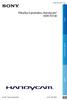 Klepněte zde Příručka k produktu Handycam HDR-TD10E 2011 Sony Corporation 4-271-341-11(1) Jak používat dokument Příručka k produktu Handycam Příručka k produktu Handycam obsahuje podrobné informace o použití
Klepněte zde Příručka k produktu Handycam HDR-TD10E 2011 Sony Corporation 4-271-341-11(1) Jak používat dokument Příručka k produktu Handycam Příručka k produktu Handycam obsahuje podrobné informace o použití
Kamera Full-HD 1080P s WiFi ovládáním
 Kamera Full-HD 1080P s WiFi ovládáním Uživatelská příručka Obsah Pohled na kameru a ovládací prvky 1 LCD displej 2 Zobrazení režimů a stavu kamery 2 Před prvním použitím 3 Výchozí nastavení kamery 3 Zapnout
Kamera Full-HD 1080P s WiFi ovládáním Uživatelská příručka Obsah Pohled na kameru a ovládací prvky 1 LCD displej 2 Zobrazení režimů a stavu kamery 2 Před prvním použitím 3 Výchozí nastavení kamery 3 Zapnout
Ukazovací zařízení a klávesnice Uživatelská příručka
 Ukazovací zařízení a klávesnice Uživatelská příručka Copyright 2008 Hewlett-Packard Development Company, L.P. Windows je ochranná známka společnosti Microsoft Corporation registrovaná ve Spojených státech.
Ukazovací zařízení a klávesnice Uživatelská příručka Copyright 2008 Hewlett-Packard Development Company, L.P. Windows je ochranná známka společnosti Microsoft Corporation registrovaná ve Spojených státech.
Vaše uživatelský manuál OLYMPUS C-5060WZ http://cs.yourpdfguides.com/dref/5461023
 Můžete si přečíst doporučení v uživatelské příručce, technickém průvodci, nebo průvodci instalací pro. Zjistíte si odpovědi na všechny vaše otázky, týkající se v uživatelské příručce (informace, specifikace,
Můžete si přečíst doporučení v uživatelské příručce, technickém průvodci, nebo průvodci instalací pro. Zjistíte si odpovědi na všechny vaše otázky, týkající se v uživatelské příručce (informace, specifikace,
Řízení spotřeby Uživatelská příručka
 Řízení spotřeby Uživatelská příručka Copyright 2009 Hewlett-Packard Development Company, L.P. Windows je registrovaná ochranná známka společnosti Microsoft Corporation v USA. Informace uvedené v této příručce
Řízení spotřeby Uživatelská příručka Copyright 2009 Hewlett-Packard Development Company, L.P. Windows je registrovaná ochranná známka společnosti Microsoft Corporation v USA. Informace uvedené v této příručce
Kamera Rollei Actioncam 400 Návod k obsluze
 Kamera Rollei Actioncam 400 Návod k obsluze Obsah Obsah Obsah...1 Bezpečnostní opatření...2 Obsah krabice...3 Schéma produktu...4 Popis dálkového ovládání...5 Nastavení vaší kamery Rollei Actioncam 400...6
Kamera Rollei Actioncam 400 Návod k obsluze Obsah Obsah Obsah...1 Bezpečnostní opatření...2 Obsah krabice...3 Schéma produktu...4 Popis dálkového ovládání...5 Nastavení vaší kamery Rollei Actioncam 400...6
Obsah 1. Složení soupravy a požadovaná kabeláž 1.1 Obsah soupravy a volitelné příslušenství 1.2 Instalace 2. Popis a nastavení funkcí videotelefonu
 DS1722028 1 LBT8669 Obsah 1. Složení soupravy a požadovaná kabeláž 1.1 Obsah soupravy a volitelné příslušenství 1.2 Instalace 2. Popis a nastavení funkcí videotelefonu 2,1 Hlasové zprávy a video záznamy
DS1722028 1 LBT8669 Obsah 1. Složení soupravy a požadovaná kabeláž 1.1 Obsah soupravy a volitelné příslušenství 1.2 Instalace 2. Popis a nastavení funkcí videotelefonu 2,1 Hlasové zprávy a video záznamy
Braun DigiFrame 1160 Návod k použití
 Braun DigiFrame 1160 Návod k použití Děkujeme Vám za zakoupení digitálního fotorámečku zn. Braun. Pro jeho správné ovládání a zabezpečení dlouhé životnosti si před prvním použitím pečlivě přečtěte následující
Braun DigiFrame 1160 Návod k použití Děkujeme Vám za zakoupení digitálního fotorámečku zn. Braun. Pro jeho správné ovládání a zabezpečení dlouhé životnosti si před prvním použitím pečlivě přečtěte následující
Pokyny. Seznámení s fotoaparátem. Instalace ovladače a aplikace. Pořízení snímku. Připojení kabelu rozhraní USB. Kontrola zapnutí fotoaparátu
 User Manual PL60 Pokyny Při používání fotoaparátu dodržujte následující postup. Instalace ovladače a aplikace Pořízení snímku Připojení kabelu rozhraní USB Kontrola zapnutí fotoaparátu Kontrola [Vyměnitelný
User Manual PL60 Pokyny Při používání fotoaparátu dodržujte následující postup. Instalace ovladače a aplikace Pořízení snímku Připojení kabelu rozhraní USB Kontrola zapnutí fotoaparátu Kontrola [Vyměnitelný
Napájení. Číslo dokumentu: 396855-221. V této příručce je popsán způsob napájení počítače. B ezen 2006
 Napájení Číslo dokumentu: 396855-221 B ezen 2006 V této příručce je popsán způsob napájení počítače. Obsah 1 Umíst ní ovládacích prvk a indikátor napájení 2 Zdroje napájení Připojení adaptéru střídavého
Napájení Číslo dokumentu: 396855-221 B ezen 2006 V této příručce je popsán způsob napájení počítače. Obsah 1 Umíst ní ovládacích prvk a indikátor napájení 2 Zdroje napájení Připojení adaptéru střídavého
Příručka k produktu Cybershot
 VKLEPNĚTE! Obsah Základní postupy Použití nabídky Digitální fotoaparát Příručka k produktu Cybershot DSC-S750/S780 Před použitím jednotky si, prosím, podrobně přečtěte tuto příručku a pro další použití
VKLEPNĚTE! Obsah Základní postupy Použití nabídky Digitální fotoaparát Příručka k produktu Cybershot DSC-S750/S780 Před použitím jednotky si, prosím, podrobně přečtěte tuto příručku a pro další použití
BDVR 05 Kamera do auta. Uživatelský návod
 BDVR 05 Kamera do auta Uživatelský návod Popis a funkce 1. Zapnutí Stisknutím tlačítka a podržením asi 3 sekundy kameru zapnete (nebo vypnete pokud je již zapnuta). Pokud při zapnuté kameře stisknete tlačítko
BDVR 05 Kamera do auta Uživatelský návod Popis a funkce 1. Zapnutí Stisknutím tlačítka a podržením asi 3 sekundy kameru zapnete (nebo vypnete pokud je již zapnuta). Pokud při zapnuté kameře stisknete tlačítko
Příručka k produktu Cyber-shot
 VKlepněte! Obsah Základní činnosti Používání funkcí pro fotografování Digitální fotoaparát Příručka k produktu Cyber-shot DSC-W120/W125/W130 Než začnete přístroj používat, prostudujte si tuto příručku,
VKlepněte! Obsah Základní činnosti Používání funkcí pro fotografování Digitální fotoaparát Příručka k produktu Cyber-shot DSC-W120/W125/W130 Než začnete přístroj používat, prostudujte si tuto příručku,
Polohovací zařízení a klávesnice Uživatelská příručka
 Polohovací zařízení a klávesnice Uživatelská příručka Copyright 2008 Hewlett-Packard Development Company, L.P. Windows je ochranná známka společnosti Microsoft Corporation registrovaná v USA. Informace
Polohovací zařízení a klávesnice Uživatelská příručka Copyright 2008 Hewlett-Packard Development Company, L.P. Windows je ochranná známka společnosti Microsoft Corporation registrovaná v USA. Informace
Návod k použití DIGITÁLNÍ FOTOAPARÁT. Obsah Pro vaši bezpečnost Příprava. Fotografování. Zobrazení Propojení Menu nastavení
 DIGITÁLNÍ FOTOAPARÁT Pro vaši bezpečnost Příprava Návod k použití Fotografování Zobrazení Propojení Menu nastavení Technické informace Cz Děkujeme vám za zakoupení digitálního fotoaparátu Nikon COOLPIX
DIGITÁLNÍ FOTOAPARÁT Pro vaši bezpečnost Příprava Návod k použití Fotografování Zobrazení Propojení Menu nastavení Technické informace Cz Děkujeme vám za zakoupení digitálního fotoaparátu Nikon COOLPIX
TouchPad a klávesnice
 TouchPad a klávesnice Uživatelská příručka Copyright 2007 Hewlett-Packard Development Company, L.P. Windows je registrovaná ochranná známka společnosti Microsoft Corporation v USA. Informace uvedené v
TouchPad a klávesnice Uživatelská příručka Copyright 2007 Hewlett-Packard Development Company, L.P. Windows je registrovaná ochranná známka společnosti Microsoft Corporation v USA. Informace uvedené v
Příručka k produktu Cyber-shot
 v Příručka k produktu Cyber-shot DSC-T77/T700 2008 Sony Corporation 4-000-947-61(1) CZ Jak používat tuto příručku Klepnutím na tlačítko v pravém horním rohu se dostanete na odpovídající stránku. informací
v Příručka k produktu Cyber-shot DSC-T77/T700 2008 Sony Corporation 4-000-947-61(1) CZ Jak používat tuto příručku Klepnutím na tlačítko v pravém horním rohu se dostanete na odpovídající stránku. informací
WWW.ADAPTIV-MULTIMEDIA.COM
 WWW.ADAPTIV-MULTIMEDIA.COM 1 Obsah Obsah O produktu 3 Schéma zapojení 4 Stručný návod k obsluze 6 Systém 8 Nastavení zvuku 10 Navigace 11 DAB 12 HDMI 14 TV 15 AV vstup 17 USB / SD 18 Přenos souborů 24
WWW.ADAPTIV-MULTIMEDIA.COM 1 Obsah Obsah O produktu 3 Schéma zapojení 4 Stručný návod k obsluze 6 Systém 8 Nastavení zvuku 10 Navigace 11 DAB 12 HDMI 14 TV 15 AV vstup 17 USB / SD 18 Přenos souborů 24
Informace k bezpečnosti a ochraně zdraví
 Tento návod k použití obsahuje podrobné instrukce k použití fotoaparátu. Přečtěte si jej, prosíme, pozorně. Klepněte na téma User Manual PL150/PL151 Časté otázky Náhled Obsah Základní funkce Rozšířené
Tento návod k použití obsahuje podrobné instrukce k použití fotoaparátu. Přečtěte si jej, prosíme, pozorně. Klepněte na téma User Manual PL150/PL151 Časté otázky Náhled Obsah Základní funkce Rozšířené
Příručka k produktu Cyber-shot
 VKlepněte! Obsah Základní činnosti Používání funkcí pro fotografování Digitální fotoaparát Příručka k produktu Cyber-shot DSC-T500 Než začnete přístroj používat, prostudujte si tuto příručku, Návod k obsluze
VKlepněte! Obsah Základní činnosti Používání funkcí pro fotografování Digitální fotoaparát Příručka k produktu Cyber-shot DSC-T500 Než začnete přístroj používat, prostudujte si tuto příručku, Návod k obsluze
Digitální fotoaparát s výměnými objektivy
 4-288-918-31(1) NEX-5N Digitální fotoaparát s výměnými objektivy Příprava fotoaparátu Zvládnutí základní obsluhy Návod k obsluze Bajonetem E Použití funkcí nahrávání Použití funkcí přehrávání Kontrola
4-288-918-31(1) NEX-5N Digitální fotoaparát s výměnými objektivy Příprava fotoaparátu Zvládnutí základní obsluhy Návod k obsluze Bajonetem E Použití funkcí nahrávání Použití funkcí přehrávání Kontrola
Obsah. O této příručce... 3 Prohlášení o OEEZ... 3 Prohlášení o CE certifikaci... 3 Poznámky k instalaci... 3 Varování... 4
 Obsah O této příručce... 3 Prohlášení o OEEZ... 3 Prohlášení o CE certifikaci... 3 Poznámky k instalaci... 3 Varování... 4 1 Úvod... 5 1.1 Přednosti výrobku... 5 1.2 Obsah balení... 5 1.3 Souhrnný popis
Obsah O této příručce... 3 Prohlášení o OEEZ... 3 Prohlášení o CE certifikaci... 3 Poznámky k instalaci... 3 Varování... 4 1 Úvod... 5 1.1 Přednosti výrobku... 5 1.2 Obsah balení... 5 1.3 Souhrnný popis
CI-204 MANUÁL K PALUBNÍ HD KAMEŘE DO AUTA
 CI-204 MANUÁL K PALUBNÍ HD KAMEŘE DO AUTA Děkujeme Vám, že jste si zakoupili CONNECT IT palubní HD kameru do auta. Ke správné manipulaci s tímto zařízením Vám doporučujeme si pozorně přečíst následující
CI-204 MANUÁL K PALUBNÍ HD KAMEŘE DO AUTA Děkujeme Vám, že jste si zakoupili CONNECT IT palubní HD kameru do auta. Ke správné manipulaci s tímto zařízením Vám doporučujeme si pozorně přečíst následující
NEŽ ZAČNETE. Označuje informace, které je dobré znát. Označuje upozornění, která při používání fotoaparátu musíte respektovat.
 Návod k použití NEŽ ZAČNETE Prohlášení o shodě Strana odpovědná za zaručení shody: JK Imaging Ltd. Adresa: JK Imaging Ltd., 17239 South Main Street, Gardena, CA 90248, USA JK Imaging Europe, 71 Clarendon
Návod k použití NEŽ ZAČNETE Prohlášení o shodě Strana odpovědná za zaručení shody: JK Imaging Ltd. Adresa: JK Imaging Ltd., 17239 South Main Street, Gardena, CA 90248, USA JK Imaging Europe, 71 Clarendon
Chraňte zrak objektu. S akumulátory a nabíječkou zacházejte správně. Bezpečnostní varování
 Tento návod k použití obsahuje podrobné instrukce k použití fotoaparátu. Přečtěte si jej, prosíme, pozorně. Klepněte na téma User Manual ST550/ST560 Časté otázky Náhled Obsah Základní funkce Rozšířené
Tento návod k použití obsahuje podrobné instrukce k použití fotoaparátu. Přečtěte si jej, prosíme, pozorně. Klepněte na téma User Manual ST550/ST560 Časté otázky Náhled Obsah Základní funkce Rozšířené
DVRS02WIFI. Full HD sportovní kamera, WI-FI. Uživatelská příručka
 DVRS02WIFI Full HD sportovní kamera, WI-FI Uživatelská příručka Děkujeme Vám za zakoupení tohoto zařízení. Než začnete produkt používat, přečtěte si prosím pečlivě tento návod k maximalizaci jeho výkonu
DVRS02WIFI Full HD sportovní kamera, WI-FI Uživatelská příručka Děkujeme Vám za zakoupení tohoto zařízení. Než začnete produkt používat, přečtěte si prosím pečlivě tento návod k maximalizaci jeho výkonu
Příručka k produktu Cyber-shot
 VKLEPNĚTE! Obsah Základní postupy Použití funkcí pro fotografování Digitální fotoaparát Příručka k produktu Cyber-shot DSC-T100 Než začnete přístroj používat, prostudujte si tuto příručku, Návod k obsluze
VKLEPNĚTE! Obsah Základní postupy Použití funkcí pro fotografování Digitální fotoaparát Příručka k produktu Cyber-shot DSC-T100 Než začnete přístroj používat, prostudujte si tuto příručku, Návod k obsluze
Návod k použití - kamera pro záznam jízdy
 Popis produktu - stavba produktu Návod k použití - kamera pro záznam jízdy 1) tlačítko NAHORU 2) tlačítko MENU 3) tlačítko DOLŮ 4) USB port 5) otvor pro držák 6) výstup HDMI 7) tlačítko zapnout/vypnout
Popis produktu - stavba produktu Návod k použití - kamera pro záznam jízdy 1) tlačítko NAHORU 2) tlačítko MENU 3) tlačítko DOLŮ 4) USB port 5) otvor pro držák 6) výstup HDMI 7) tlačítko zapnout/vypnout
Digitální fotoaparát DC 1500 Uživatelská příručka
 Digitální fotoaparát DC 1500 Uživatelská příručka Autorská práva Copyright (c) 2002 BenQ Corporation. Všechna práva vyhrazena. Bez předchozího písemného souhlasu společnosti BenQ Corporation není dovoleno
Digitální fotoaparát DC 1500 Uživatelská příručka Autorská práva Copyright (c) 2002 BenQ Corporation. Všechna práva vyhrazena. Bez předchozího písemného souhlasu společnosti BenQ Corporation není dovoleno
Příručka k produktu Cyber-shot
 VKLEPNĚTE! Obsah Základní postupy Použití funkcí pro fotografování Digitální fotoaparát Příručka k produktu Cyber-shot DSC-W200 Před používáním přístroje si prosím pozorně přečtěte tuto příručku a dokumenty
VKLEPNĚTE! Obsah Základní postupy Použití funkcí pro fotografování Digitální fotoaparát Příručka k produktu Cyber-shot DSC-W200 Před používáním přístroje si prosím pozorně přečtěte tuto příručku a dokumenty
Návod k obsluze video záznamníku Defender Car vision 5015 FullHD
 Návod k obsluze video záznamníku Defender Car vision 5015 FullHD 1 Děkujeme Vám, že jste si zakoupili video záznamník Defender Car vision 5015 FullHD! Než začnete zařízení používat, pozorně si přečtěte
Návod k obsluze video záznamníku Defender Car vision 5015 FullHD 1 Děkujeme Vám, že jste si zakoupili video záznamník Defender Car vision 5015 FullHD! Než začnete zařízení používat, pozorně si přečtěte
Technické údaje DSC-WX7
 Technické údaje DSC-WX7 Optický zoom 5x Objektiv Přesný digitální zoom Funkce Smart Zoom Přibl. 20x (celkem) až 36x (ve standardu VGA) F 2,6 6,3 Ohnisková vzdálenost (f= mm) 4,5 22,5 Ohnisková vzdálenost
Technické údaje DSC-WX7 Optický zoom 5x Objektiv Přesný digitální zoom Funkce Smart Zoom Přibl. 20x (celkem) až 36x (ve standardu VGA) F 2,6 6,3 Ohnisková vzdálenost (f= mm) 4,5 22,5 Ohnisková vzdálenost
MLE2 a MLE8. Datalogery událostí
 MLE2 a MLE8 Datalogery událostí Zapisovač počtu pulsů a událostí Návod k obsluze modelů MLE2 MLE8 Doporučujeme vytisknout tento soubor, abyste jej mohli používat, když se budete učit zacházet se zapisovačem.
MLE2 a MLE8 Datalogery událostí Zapisovač počtu pulsů a událostí Návod k obsluze modelů MLE2 MLE8 Doporučujeme vytisknout tento soubor, abyste jej mohli používat, když se budete učit zacházet se zapisovačem.
